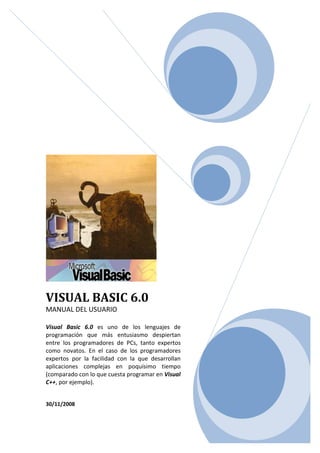
Tutorial de Visual
- 1. VISUAL BASIC 6.0 MANUAL DEL USUARIO Visual Basic 6.0 es uno de los lenguajes de programación que más entusiasmo despiertan entre los programadores de PCs, tanto expertos como novatos. En el caso de los programadores expertos por la facilidad con la que desarrollan aplicaciones complejas en poquísimo tiempo (comparado con lo que cuesta programar en Visual C++, por ejemplo). 30/11/2008
- 2. TUTORIAL DE VISUAL BASIC 6.0 INDICE Lic. Jose Luis Dominguez C. Página 2 I.- ELEMENTOS BASICOS 1.- INTRODUCCION 2.- MODELO DE SOLUCION 3.- VARIABLES 4.- DECLARACION Y TIPOS DE DATOS 5.- OPERADORES ARITMETICOS 6.- JERARQUIA DE OPERACIONES 7.- CONCEPTOS BASICOS DE OOP 8.- AMBIENTE VISUAL DE DESARROLLO 9.- FORM1, ACTIVA O PRINCIPAL 10.- PROGRAMAS, FORMAS Y COMPONENTES 11.- CONTROL LABEL 12.- CONTROL TEXTBOX 13.- CONTROL COMMANDBUTTON 14.- PRESENTACION Y FORMATO DE DATOS 15.- CONTROL COMBOBOX 16.- CONTROLES DE AGRUPAMIENTO 17.- CONTROL FRAME 18.- VENTANAS EN VISUAL BASIC 19.- CONTROLES GRAFICOS PICTUREBOX IMAGE 20.- CONTROL ANIMATION CUESTIONARIO II.- INSTRUCCIONES DE CONTROL DE PROGRAMA 1.- INTRODUCCION 2.- INSTRUCCIONES DE CONTROL DE PROGRAMA 3.- INSTRUCCIONES CONDICIONALES 4.- CONDICIONES SIMPLES 5.- OPERADORES RELACIONALES 6.- INSTRUCCION IF 7.- CONDICIONES COMPUESTAS 8.- INSTRUCCION SELECT CASE 9.- COMPONENTES VISUALES DE SELECCION Y DESICION 10.- COMPONENTE CHECKBOX 11.- COMPONENTE OPTIONBUTTON 12.- MENUS VISUALES 13.- EDITOR DE MENUS 14.- POPUPMENU 15.- CICLO FOR 16.- CICLO DO WHILE LOOP 17.- CICLO DO LOOP WHILE 18.- CONCLUSIONES ACERCA DE CICLOS 19.- ETIQUETAS Y GOTO CUESTIONARIO Joseluisdc10@yahoo.es
- 3. TUTORIAL DE VISUAL BASIC 6.0 Página 3 III.- ARREGLOS 1.- INTRODUCCION 2.- ARREGLOS TRADICIONALES 3.- ARREGLOS TIPO LISTAS 4.- SORTEOS U ORDENAMIENTOS 5.- ARREGLOS TIPO TABLA 6.- ARREGLOS DINAMICOS 7.- CONTROLES VISUALES TIPO ARREGLO 8.- CONTROL MSFLEXGRID CUESTIONARIO IV.- INT A LAS BASES DE DATOS 1.- INTRODUCCION 2.- MODELOS DE ALMACENAMIENTO DE DATOS 3.- TABLAS 4.- TABLAS (CONTINUACION) 5.- VISUAL DATA MANAGER 6.- APLICACIONES CON TABLAS 7.- APLICACIONES POR RENGLON 8.- APLICACIONES POR TABLA 9.- PROCESOS BASICOS 10.- OPERACIONES CON CAMPOS 11.- BUSQUEDAS 12.- FILTROS 13.- GRAFICOS O IMAGENES 14.- IMPRESION CUESTIONARIO V.- MODELO RELACIONAL DE DATOS 1.- INTRODUCCION 2.- TIPOS DE RELACIONES 3.- MODELO RELACIONAL Y VDM 4.- APLICACIONES CON TABLA DE RELACION CUESTIONARIO Lic. Jose Luis Dominguez C. Joseluisdc10@yahoo.es
- 4. TUTORIAL DE VISUAL BASIC 6.0 Página 4 UNIDAD I Lic. Jose Luis Dominguez C. Joseluisdc10@yahoo.es
- 5. TUTORIAL DE VISUAL BASIC 6.0 UNIDAD VISUAL BASIC I PROGRAMACIÓN VISUAL ELEMENTOS BÁSICOS 1.- INTRODUCCIÓN VISUAL BASIC Información y Conocimiento son los dos elementos claves del nuevo milenio, ninguna sociedad podrá alcanzar ni puede ignorar este nuevo esquema, ya las naciones no se miden por su riqueza industrial, ni sus activos físicos, ni por su poder militar, sino por la cantidad de información que produce y consume, así como por la recombinación de información nueva en un conocimiento de grado superior. Nuevos sistemas de información, tienden a ser cada vez de mayor alcance y complejidad, sobre todo cuando se toman en cuenta las nuevas necesidades de información que demandan las nuevas organizaciones. Nuevos sistemas de información son costosos en tiempos y recursos, la solución moderna de sistemas de información exigen herramientas y metodología que resuelvan, económica, eficiente y global problemas de información planteados por las organizaciones. Además el pleno potencial del hardware no es aprovechado plenamente y existe un considerable retraso con el software y sus aplicaciones, generando lo que se conoce como “crisis del software”. En programación tradicional, modular o estructurada un programa describe una serie de pasos a ser realizados para la solución de un problema, es decir es un algoritmo. En programación orientada a objetos ( OOP ) un programa es considerado como un sistema de objetos interactuando entre sí, ambientes de desarrollo visuales facilitan aun más la construcción de programas y solución de problemas, porque permiten abstraer al ingeniero de software de todo el GUI (interfaces gráfica) del problema, que constituye más del 60% del código normal de un programa. Es decir, en programación modular o estructurada un problema sencillo de información es descompuesto en una serie de módulos (llamados procedimientos o funciones) donde cada uno de ellos realiza una tarea específica, por ejemplo uno de ellos captura los datos, otro resuelve operaciones, etc. Lic. Jose Luis Dominguez C. Joseluisdc10@yahoo.es Página En programación visual (que también es heredera de OOP), la interfaces con el usuario (pantallas) son generadas por el propio compilador y el ingeniero de software solo se concentra en resolver el problema planteado. 5 En OOP todo problema aun aquellos sencillos de información, se consideran y resuelven como módulos de código gigante (clases) que contiene todo el código necesario (variables, procedimientos, funciones, interfaces, etc.) para solucionar el problema.
- 6. TUTORIAL DE VISUAL BASIC 6.0 Visual Basic es un compilador que permite usar cualquiera de los tres enfoques en la solución de problemas de información que puedan y deban ser resueltos empleando el computador y el lenguaje. Para propósitos de aprendizaje usaremos el tercer enfoque, es decir programación en ambientes visuales y usando el lenguaje de programación Visual Basic 2.- MODELO DE SOLUCION VISUAL BASIC En general un problema de información es posible entenderlo, analizarlo y descomponerlo en todos sus componentes o partes que de una u otra manera intervienen tanto en su planteamiento como en su solución. Una herramienta rápida que nos permite descomponer en partes un problema para su solución, es el llamado modelo de solución, este consiste de una pequeña caja que contiene los tres elementos más básicos en que se puede descomponer cualquier problema sencillo de información, estas tres partes son: 1. LA PRIMERA PARTE son todos los datos que el computador ocupa para resolver el problema, estos datos son almacenados internamente en la memoria del computador en las llamadas variables de entrada. 1. LA SEGUNDA PARTE son todas las operaciones generalmente algebraicas necesarias para solucionar el problema, generalmente esta parte del modelo es una formula (o igualdad matemática, ej. X= y + 5). 1. LA TERCERA PARTE es el resultado o solución del problema que generalmente se obtiene de la parte de operaciones del modelo y dichos datos están almacenados en las llamadas variables de salida. En resumen para todo problema sencillo de información es necesario plantearse las siguientes preguntas: Que datos ocupa conocer el computador para resolver el problema y en cuales variables de entrada se van a almacenar? Que procesos u operaciones debe realizar el computador para resolver el problema planteado ? Que información o variables de salida se van a desplegar en pantalla para responder al problema planteado originalmente? Lic. Jose Luis Dominguez C. Joseluisdc10@yahoo.es Página Datos se refiere a información en bruto, no procesada ni catalogada, por ejemplo “Tijuana”, “calle primera # 213”,”15 años”, ” $2,520.00”, etc. 6 Como nota importante no confundir los términos datos, variables e información;
- 7. TUTORIAL DE VISUAL BASIC 6.0 Variables es el nombre de una localidad o dirección interna en la memoria del computador donde se almacenan los datos, ejemplo de variables para los casos del inciso anterior, CIUDAD, DIRECCIÓN, EDAD, SUELDO, ETC. Información son datos ya procesados que resuelven un problema planteado. EJEMPLO DE MODELO DE SOLUCIÓN Construir un modelo de solución que resuelva el problema de calcular el área de un triángulo con la formula área igual a base por altura sobre dos. Variable(s) de Proceso u Variable(s) Entrada operación salida BASE ÁREA = BASE * ALTURA ÁREA ALTURA 2 PROBLEMA 2.- PROGRAMACION CONVERTIR LA EDAD EN AÑOS DE UNA PERSONA A MESES. PROBLEMA 3.- CONVERTIR PESOS A DÓLARES. PROBLEMA 4.- CALCULAR EL ÁREA DE UN CIRCULO CON LA FORMULA PROBLEMA 5.- EVALUAR LA FUNCIÓN Y = 5X^2 -3X +2 PARA CUALQUIER VALOR DE X. * Observar para el caso de constantes fijas o conocidas (PI) no se debe dar como dato de entrada su valor, en cambio colocar directamente su valor dentro de la formula, en la parte de operaciones del problema. * Pero recordar también que existirán problemas sencillos donde: * No se ocupan entradas o no se ocupan operaciones, pero todos ocupan salida. 7 * Una formula grande o muy compleja puede ser más segura y fácil de resolver, si es descompuesta y resuelta en partes, juntando al final los parciales para obtener el resultado final. Lic. Jose Luis Dominguez C. Página * Un problema puede tener más de una solución correcta. Joseluisdc10@yahoo.es
- 8. TUTORIAL DE VISUAL BASIC 6.0 * El problema no esta suficientemente explicado o enunciado, entonces, estudiarlo, analizarlo y construirlo de manera genérica. TAREAS PROGRAMACION VISUAL BASIC Construir los modelos de solución de los siguientes problemas: PROBLEMA 6.- calcular la probabilidad que en los casinos las ruletas tiren el 2 rojo PROBLEMA 7.- Convertir 125 metros a centímetros (no ocupa entradas) PROBLEMA 8.- Se calcula que en promedio hay 4.7 nidos en cada árbol en la UABC, también se calcula que en cada nido existen un promedio de 5.8 pájaros, se pide calcular la cantidad total de nidos y de pájaros en los 227 arboles que existen en la UABC. (No ocupa entradas) PROBLEMA 9.- La gorda Sra. López y sus 8 hijos solo compran una vez al mes su mandado en conocido supermercado, en dicha tienda el kilogramo de frijol cuesta $8.75, el paquete de tortillas cuesta $3.55 y el frasco de café vale $14.25, si solo compran de estos tres productos para su mandado, calcular su gasto total.( problema no claro) PROBLEMA 10.- Capturar y desplegar los cinco datos mas importantes de un automóvil (no ocupa operaciones) PROBLEMA 11.- La distancia Tijuana - Ensenada es de 110 Kms, si un automóvil la recorre a una velocidad constante de 30 millas por hora, cuanto tiempo tarda en llegar. ( 1 milla =1.609 Km.) (Dos maneras correctas de resolverlo). PROBLEMA 12.- Evaluar la función normal). para cualquier valor de x. (caso PROBLEMA 13.- Evaluar la función entradas). para cuando x vale 4 . (No ocupa 3.- VISUAL BASIC VARIABLES Existen ciertas reglas en cuanto a variables: Lic. Jose Luis Dominguez C. Joseluisdc10@yahoo.es Página Una variable se define como un identificador que se utiliza para almacenar todos los datos generados durante la ejecución de un programa. 8 Identificadores son conjuntos de letras y/o números que se utilizan para simbolizar todos los elementos que en un programa, son definibles por el usuario (programador o ingeniero de software) del mismo, como son las variables donde se almacenan datos, funciones ( pequeños módulos con código), etiquetas, clases, objetos, etc.
- 9. TUTORIAL DE VISUAL BASIC 6.0 * Claras y con referencia directa al problema. * No espacios en blanco, ni símbolos extraños en ellas. * Se pueden usar abreviaturas, pero solo de carácter general. * No deben ser palabras reservadas del lenguaje. Ejemplos de buenas variables: Nombre, Edad, SdoDiario, IngMensual, Perímetro, Calif1, etc. Visual Basic permite variables de hasta 255 caracteres. 4.- VISUAL BASIC DECLARACIÓN Y TIPOS DE DATOS A toda variable que se use en un programa, se le debe asociar (generalmente al principio del programa) un tipo de dato específico. Un tipo de dato define todo el posible rango de valores que una variable puede tomar al momento de ejecución del programa y a lo largo de toda la vida útil del propio programa. Los tipos de datos más comunes en Visual Basic son: Tipo Rango BYTE 0-255 INTEGER(%) +-2,147,483,698 SINGLE(!) 3.4E+-38(7 DECIMALES) DOUBLE(#) 1.8E+308(16 DECIMALES) CURRENCY 15 DIG IZQ 4 DIG DEECHA STRING($) 2 BILLONES CHARS BOOLEAN TRUE, FALSE DATE FECHA VARIANT TODOS LOS TIPOS Página 9 También toda variable usada en un programa se deberá declarar al principio del programa (luego se indicara donde se hace esto en visual basic), el formato de declaración más sencillo es: DIM VARIABLE AS TIPO (EJEMPLOS) Lic. Jose Luis Dominguez C. Joseluisdc10@yahoo.es
- 10. TUTORIAL DE VISUAL BASIC 6.0 DIM ALFA AS INTEGER DIM ALFA AS LONG, BETA AS LONG DIM ALFA AS INTEGER, NOMBRE AS STRING DIM CIUDAD AS STRING * 20, ALFA AS DOUBLE Observar último caso de ciudad, así de esta manera se consigue una string de tamaño definido. 5.- VISUAL BASIC OPERADORES ARITMÉTICOS Un operador es un símbolo especial que indica al compilador que debe efectuar una operación matemática o lógica. VISUAL BASIC reconoce los siguientes operadores aritméticos: Operador + * / MOD Operación Suma Resta Multiplicación División Flotante División Entera Modulo o Residuo El Operador (/) División Flotante, es el operador de división normal. El Operador () también es división, pero los datos primero, son redondeados al entero mas cercano (byte, integer, long) y al final, se trunca la parte residual. El Operador (^), nos resuelve dos problemas: a) Potencias, por ejemplo 3^2; se resuelve como: dim alfa as integer alfa = 3 ^ 2 10 Desplegar alfa ——> Sale 9 en pantalla Página b) Raíces solo recordar la ley de exponentes que dice: Para estos casos: Lic. Jose Luis Dominguez C. Joseluisdc10@yahoo.es
- 11. TUTORIAL DE VISUAL BASIC 6.0 <m> root{n}{a^m} = a ^ (m/n) </m> = 5^8/3 = 9^1/2 En Visual Basic el operador (MOD) devuelve el residuo entero de una división entre enteros, ejemplo; Dim alfa As Single; alfa = 23 MOD 4; Desplegar alfa; ß — El resultado en pantalla es 3 Otro ejemplo; Alfa = 108 MOD 10; Desplegar alfa; ß – El resultado en pantalla es 8 TAREAS PROGRAMACION VISUAL BASIC 1. .1. .1. .6.- VISUAL BASIC JERARQUIA DE OPERACIONES En Visual Basic el problema de no tomar en cuenta la jerarquía de los operadores al plantear y resolver una operación casi siempre conduce a resultados muchas veces equivocados como estos: Ejemplos: a) 2+ 3* 4 = 20 (incorrecto) = 14 (correcto) Lic. Jose Luis Dominguez C. Joseluisdc10@yahoo.es Página En Visual Baic recordar siempre, que antes de plantear una formula en un programa se deberá evaluar contra el siguiente: 11 b) si calif1=60 y calif2=80 entonces si en programa se usa promedio=calif1 + calif2/2 da como resultado promedio = 100
- 12. TUTORIAL DE VISUAL BASIC 6.0 Orden de operaciones: 1.- Paréntesis 2.- Potencias y raíces 3.- Multiplicaciones y divisiones 4.- Sumas y restas 5.- Dos o más de la misma jerarquía u orden, entonces resolver de izquierda a derecha Nota: Si se quiere alterar el orden normal de operaciones, entonces usar paréntesis. Nota: Tampoco es bueno usar paréntesis de mas en una operación, esto solo indica que no se evaluó bien la formula, como en el siguiente ejemplo; Área = ( base * altura ) / 2 Aqui los paréntesis están de mas, porque por orden de operaciones, multiplicación y división tienen la misma jerarquía y entonces se resuelven de izquierda a derecha, en otras palabras ni que falten paréntesis ni que sobren paréntesis. 7.- PROGRAMACION ORIENTADA OBJETOS VISUAL BASIC Para nuestro propósito en general, un objeto puede definirse como cualquier ente o entidad física o lógica de información. En este sentido, todos los elementos materiales o inmateriales pueden clasificarse como objetos. En particular cualquier objeto considerado, presenta los siguientes tres elementos: a) Propiedades: Son las características propias de un objeto, estos atributos, son los que permiten diferenciar o individualizar un objeto de otro objeto ya sea de la misma o diferente clase o categoría. Las propiedades más generales son forma, color, tamaño, peso, etc., pero ya en particular: Chamarra → Marca, material, precio, color, tamaño, etc. 12 Alumno → Matricula, nombre, edad, domicilio, etc. Página Gato → Raza, nombre, color, edad, etc. VentanaWindows–>Tamaño, Color, font, etc. Lic. Jose Luis Dominguez C. Joseluisdc10@yahoo.es
- 13. TUTORIAL DE VISUAL BASIC 6.0 b) Métodos: Son las conductas propias de la naturaleza del objeto. Así como las propiedades son el ser (que es) del objeto, los métodos son el hacer (que hacer) del objeto. Ejemplo de métodos: Gato —> Maullar(), comer(), correr(), saltar(), etc. Alumno—> Estudiar(), comer(), asistir clase(), pintear() Cuaderno–>Esescrito(), esrayado(), esborrado(), etc. VentanaWindows–> Abrir(), cerrar(), maximizar(), etc…. c) Eventos: Es la relación (de varias maneras) que se puede dar entre dos objetos, ya sean de la misma o diferente clase. Un evento se manifiesta como un interacción entre dos objetos, en general al momento de la relación, al mismo tiempo se dará una reacción o respuesta por parte de los dos objetos, que se manifiestan como una serie, cadena o conjuntos de métodos propios que se activan. ejemplo: Evento relación métodos que se activan gato detecta gata detectar maullar(), correr(), oler() gato detecta perro detectar bufar(), saltar(), correr() maestro enseña alumno enseñar pasar lista(), preguntar(), tc Windows click ratón click maximizar(), cerrar() Windows dblclk ratón dblclk minimizar(), etc… Un Programa visual, en Visual BAsic es un conjunto de una o mas formas, donde cada una de ellas, contiene un conjunto de componentes o controles. Lic. Jose Luis Dominguez C. Joseluisdc10@yahoo.es Página Un componente o propiamente dicho un control, es un objeto que se especializa en una tarea especifica, por ejemplo hay controles especializados en desplegar textos o mensajes, otros controles se especializan en desplegar imágenes o vídeos, otros en manipular directorios o archivos en disco, etc. 13 Una forma en tiempo de diseño, es una ventana de Windows al momento de la ejecución del programa.
- 14. TUTORIAL DE VISUAL BASIC 6.0 Pero en general tanto las formas como los controles, no dejan de ser objetos en programación y por tanto, tienen sus propiedades, métodos y están sujetos a eventos. 8.-IDE COMPILER AMBIENTE VISUAL DE DESARROLLO Entradas o capturas de datos y salidas o despliegues de información o resultados son de los procesos más comunes en cualquier tipo de problema de información, estos procesos o instrucciones varían de acuerdo a los lenguajes y ambientes de programación a usar. El lenguaje y ambiente de programación a utilizar, es de tipo visual ( VISUAL BASIC ) y muchos de los problemas asociados a entradas y salidas se encuentran ya resueltos por el propio compilador. El ambiente de construcción de programas a usar, es el siguiente: * SOLO CARGARLO EN PANTALLA EJECUTANDO EL VISUAL BASIC, QUE SE ENCUENTRA EN LA BARRA DE START DE WINDOWS. Página 14 Sus elementos básicos son: Lic. Jose Luis Dominguez C. Joseluisdc10@yahoo.es
- 15. TUTORIAL DE VISUAL BASIC 6.0 1.- Barra de Titulo: Contiene el nombre del programa, tarea o sistema de información que se este desarrollando. 2.- Barra de Menú: Es una barra normal de menús, con opciones de, abrir archivos, cut, paste, imprimir, etc., mas algunas opciones normales para lenguajes de programación, tales como compile, run, etc. 3.-Tool Bar (barra de herramientas): Contiene una serie de iconos, que facilitan algunas de las opciones que están en la barra de menús, por ejemplo el icono de impresora, es el equivalente a la opción, file, print, el icono de start, es el equivalente a la opción run, etc. 4.- Tool Box ( caja de herramientas): Contiene los veinte controles que por default Visual Basic proporciona, es de esta caja de herramientas donde se toman los controles y se pasan a la forma que los contendrá, para construir un programa en Windows. 5.-Form Windows: Es la parte principal del ambiente de desarrollo visual de programas (IDE), contiene Form1, que es la ventana principal del programa, o la primera ventana que el usuario observara, al ejecutarse el programa. 6.-Explorador de Proyectos: Es el administrador de el proyecto, recordar que un proyecto completo, son muchas formas, cada forma o ventana con muchos controles, etc. y es en el administrador de proyectos, donde se crean, destruyen formas, controles, etc. 7.-Pagina de Propiedades: Contiene todas las propiedades asociadas a una forma o a un control, es en esta pagina donde se podrá modificar en forma estática una propiedad de alguna forma o un control. Nota: Para activar el explorador de proyectos o la pagina de propiedades, existen cuatro maneras: a) Click en la parte superior de la ventanilla b) Usar la opción de view explorer, en la barra de menús c) Click en el icono apropiado en la barra de herramientas 8.- Form Layout: Se utiliza para posesionar la forma al momento de la ejecución del programa. Lic. Jose Luis Dominguez C. Joseluisdc10@yahoo.es Página Nota: Para desactivarla, solo click arriba en la parte superior 15 d)Click en forma o control, para seleccionarlo, luego click derecho para que aparezca un minimenu y usar opción propiedades.
- 16. TUTORIAL DE VISUAL BASIC 6.0 9.- Visual Basic FORM1 ACTIVA O PRINCIPAL Es sobre esta forma donde se construye el programa y esta forma se convierte en ventana al momento de ejecutarse el programa. Es decir será la primera ventana que el usuario ve al momento de ejecutarse el programa, su nombre es Form1. Esta forma o ventana es un objeto de Visual Basic y como todos los objetos de Visual Basic y del universo, la forma o ventana tiene asociados propiedades y eventos. Propiedades son todas las características particulares que diferencian un objeto de otro objeto, las propiedades o características mas comunes son forma, tamaño, color, etc., para objetos en Visual Basic, estas propiedades se modifican o individualizan usando la pagina de propiedades, que es la parte del programa que las contiene. * También se pueden modificar las propiedades dentro de un programa, usando instrucciones apropiadas, mismas que llevan el siguiente formato: 16 nomobjeto.propiedad = nvovalor Página Ej.; Lic. Jose Luis Dominguez C. Joseluisdc10@yahoo.es
- 17. TUTORIAL DE VISUAL BASIC 6.0 Ni modo, los colores tendrán que darse en hexadecimal, mas adelante se indicara como. Eventos, son todos aquellos sucesos de carácter externo que afectan o llaman la atención del objeto, para este caso la forma o ventana: 1. Debe tener capacidad de detectar el evento 2. Aun más importante debe tener capacidad de reaccionar y emitir una respuesta, mensaje o conducta apropiada a el evento detectado. Evento es por ejemplo que otro objeto llamado humano, pulse el objeto tecla ESC, o haga click derecho con el objeto ratón en alguna parte de la ventana , etc. , es en estos casos, cuando la ventana detecta un evento de estos, la propia forma deberá responder de manera apropiada. Esta respuesta no es automática, sino son la serie de instrucciones del lenguaje (o programa) que los ingenieros de software diseñan(o programan), en otras palabras son los eventos quienes contendrán los programas. Es la Ventana de Código (Code View), quien contiene todos los eventos que un objeto (forma o control) puede detectar, para activar la ventana de código, también hay varias maneras: a) DobleClick en forma o control b) Click en Forma o control y luego click derecho para minimenu y usar opción Code Página 17 c)Usar View, Code, en la barra de menús Aparece el siguiente editor de Código: Lic. Jose Luis Dominguez C. Joseluisdc10@yahoo.es
- 18. TUTORIAL DE VISUAL BASIC 6.0 La primera ventanilla contiene todas las formas y controles que se están usando en el proyecto y la segunda ventanilla contiene todos los eventos asociados al objeto. Recordar que para intercambiarse entre las diversas ventanas del IDE de Visual Basic, la de forma, la de propiedades, la de código, etc., se pueden usar las opciones del menú, los iconos del tool bar, clicks en las partes superiores de las ventanas, click en el explorador de proyectos, click derecho para minimenus, la opción Windows, tile, cascade, etc., 10.- VISUAL BASIC PROGRAMAS, FORMAS Y COMPONENTES Página 18 Un programa o problema de información en Visual Basic, no es mas que una o mas formas o ventanas, donde cada una de ellas contiene elementos u objetos especiales llamados controles o componentes, dichos controles Visual Basic los proporciona a través de la caja de herramientas Lic. Jose Luis Dominguez C. Joseluisdc10@yahoo.es
- 19. TUTORIAL DE VISUAL BASIC 6.0 En orden de izquierda a derecha ellos son: Pointer(no es control se usa para des marcar un control previamente seleccionado), PictureBox, Label, TextBox, Frame, CommandButton, CheckBox, OptionButton, ComboBox, ListBox, HScrollBar, VScrollBar, Timer, DriveListBox, DirListBox, FileListBox, Shape, Line, Image, Data, Ole. Es decir toda la interfase que se quiera manejar con el usuario del programa, no consiste más que de una colección de estos controles agrupados en una forma o ventana. Para incorporar un componente a una forma solo basta seleccionarlo con un click en su icono y luego colocar el cursor dentro de la forma en el lugar donde se quiere que aparezca y arrastrando abrir toda el área donde se quiere que se quede, al final hacer click otra vez. Recordar que si en Tool Box un control esta seleccionado, se puede deseleccionar usando pointer(el primer icono con una flechita). Lic. Jose Luis Dominguez C. Joseluisdc10@yahoo.es Página Para eliminar o borrar controles no deseados, solo click en dicho control para seleccionarlo y tecla DEL. 19 Luego Click en otro componente, colocar cursor donde se quiera que quede, abrir zona donde se queda y al final click, y así sucesivamente.
- 20. TUTORIAL DE VISUAL BASIC 6.0 También los controles son objetos de Visual Basic y como tales también tienen asociados propiedades y eventos, tales como los tiene la forma principal, solo que existen pequeñas variaciones en cuanto a sus propiedades y eventos propios con respecto a Form1. Recordar además, que es la pagina de propiedades en primera instancia quien permite asociar o modificar propiedades especificas tanto a una forma como a un componente. Ya en segunda instancia las propiedades de formas y controles se pueden modificar también directamente dentro de un programa, usando instrucciones como las ya descritas en párrafos muy anteriores. Analizaremos ahora los tres controles más básicos que se usan para construir un programa sencillo en Visual Basic. 11.- VISUAL BASIC CONTROL LABEL Este componente se utiliza para desplegar textos o mensajes estáticos dentro de las formas, textos tales como encabezados, solicitud al usuario del programa para que proporcione algún dato o información (edad, dame sueldo, etc.), en cierta forma hace las funciones de printf, cout, writeln, print, display, etc., pero solo cuando se consideran en su parte de mensajes. También es un objeto en Visual Basic y por tanto tiene asociados sus propias propiedades y eventos, al mismo tiempo como se está usando dentro del objeto form1, muchas propiedades que se definan para el objeto Form1, el objeto Label1 las va a heredar. Si bien es cierto que el objeto se llama Label, pero cuando se ponen dentro de una forma Visual Basic los va numerando automáticamente, si se ponen tres Labels en Form1, ellos se llaman, simbolizan, procesan o programan como Label1, Label2, Label3. Este componente es el mas importante componente visual, su función principal es manejar , todos los procesos de entrada y salida (input/output) al programa. Lic. Jose Luis Dominguez C. Joseluisdc10@yahoo.es Página 12.- CONTROL TEXTBOX 20 Es su propiedad Caption, la que lleva el contenido del mensaje que se quiere desplegar en la pantalla, solo click derecho a un lado de la propiedad Caption en la pagina de propiedades, teniendo seleccionada la caja Label1 en la forma y escribir el texto indicado.
- 21. TUTORIAL DE VISUAL BASIC 6.0 En resumen de este componente, se necesita entender lo siguiente: Este componente Text, es el equivalente a las variables en cualquier lenguaje de programación, mas la instrucción de captura o despliegue correspondiente, es decir; a) En BASIC, Input Edad → Text1 b) En PASCAL, Read(Ciudad) → Text2 c) En C, printf(”%d”, sueldo) → Text3 d) En C++, cin.get(nombre,30) → Text4 e) En Cobol Display metros → Text5 Observar que en Tool Box se llama TextBox, pero ya dentro de la forma y dentro del código se llama simplemente Text. Ya aclarada su función, es necesario entender primero, que este componente permite capturar datos y también como en el caso del componente Label desplegar datos, textos, mensajes o resultados de operaciones de ser necesario, usando la propiedad Text del Control Text. Esta propiedad Text, así como la propiedad Caption en Label, permiten igualarse a muchos procesos básicos, es decir es fácil igualar Text o Caption a un dato, una variable, otro Text u Caption, o una expresión algebraica normal, como en los siguientes ejemplos; Text1.Text = 5 Label3.Caption = “PATO” Text4.Text = 3 * 6.2 En principio su valor de default es la palabra Text1, es en su propiedad Text donde se modifica, generalmente al principio de un programa se deja en blanco, y al ejecutarse el programa, el usuario lo llena con los datos solicitados o el programa lo llena con el resultado de las operaciones. Página Para resolver el problema de usar datos numéricos se deberán usar las siguientes funciones de conversión de datos: FUNCIÓN CONVIERTE A Lic. Jose Luis Dominguez C. 21 Cuando un usuario lo carga con un dato, recordar que el dato almacenado queda de tipo texto, no importa lo que haya escrito el usuario. Joseluisdc10@yahoo.es
- 22. TUTORIAL DE VISUAL BASIC 6.0 Cbool Boolean Cbyte Byte Ccur Currency Cdate Date Cdbl Double Cint Integer Clng Long Csng Single Cstr String Cvar Variant Su formato completo es: Función( dato, var, expresión, control) ej.; a) Cint(3.1416) —>Convierte a entero y adiós decimal b) Si Promedio = 45 y CSng(Promedio)—> se despliega 45.00000 c) Text1.Text= Cint(Text2.Text) * 4 Primero lo que el usuario cargue en el control Text2 lo va a convertir a entero, luego lo multiplica por cuatro y al final carga el resultado en el control Text1. Observar que Text1 no ocupa convertirse a dato numérico, porque el resultado no importa si es texto o es numero. Solo que mas adelante en el programa se ocupe el valor o dato almacenado en Text1, entonces si se ocupara convertir, por ejemplo: Text5.Text = CLng(Text1.Text) - CInt(Text3.Text) / 10 22 Recordar que lo mas importante, es que este Control Text#.Text sustituye a las variables en programas normales, por ejemplo si un problema dice: Página dólares = pesos / tipo cambio queda como: Lic. Jose Luis Dominguez C. Joseluisdc10@yahoo.es
- 23. TUTORIAL DE VISUAL BASIC 6.0 Text3.Text = CSng(Text1.Text) / CSng(Text2.Text) Es importante recordar que dos controles cualquiera que tengan propiedades Caption o Text, pueden intercambiar directamente sus datos entre si. En resumen, este control Text, es el control mas importante y elemental en todo problema que involucre el procesamiento de datos en ambientes visuales, se debe acostumbrar a considerar como una variable normal cualesquiera. 13.- VISUAL BASIC CONTROL COMMANDBUTTON Es el control principal de la forma, contiene el código principal del programa y su activación por el usuario provoca que se realicen los principales procesos del problema planteado (aquí es donde se capturan datos, se realizan operaciones, etc.). De este control se maneja su propiedad Caption para etiquetarlo con la palabra “OK” o “ACEPTAR” o “EXE” , y su evento Click para activarlo, es en dicho evento donde se construye el código del programa. Recordar que aunque no es un control necesario en los programas, ya que el código se puede asociar o pegar a cualquier evento de cualquier forma, o control del programa, Microsoft ya acostumbro a todos los usuarios al botón OK, de acuerdo, OK. Este botón también puede activar su evento Click, cuando el usuario presione la tecla <ENTER>, solo poner la propiedad Default en true, en este caso el botón de ordenes, se le conoce como botón de default. Igualmente puede activar su evento Click cuando el usuario, presione la tecla <ESC>, solo poner la propiedad Cancel en true, a este caso se le conoce como “CANCEL BUTTON”. También puede mostrar un icono o imagen gráfica, primero poniendo su propiedad style = 1 (gráfico) y luego usando su propiedad picture para buscar una imagen adecuada. 23 Igualmente también puede usarse como un botón de salida o terminación o exit del programa, solo cargando la instrucción END en su evento click, como en el siguiente ejemplo en visual basic: Lic. Jose Luis Dominguez C. Página Private Sub Command1_Click() Joseluisdc10@yahoo.es
- 24. TUTORIAL DE VISUAL BASIC 6.0 End End Sub Pero su uso mas importante es contener el código de los procesos u operaciones del problema. PRACTICA PARA CREAR UN PROGRAMA Se construye ahora el programa de calcular el área de un triángulo con la formula área igual a base por altura entre dos. El procedimiento completo para crear y ejecutar el programa es: 1.- Cargar Visual Basic 2.- Al cargarlo ya estará en la pantalla la primera forma (Form1). Lic. Jose Luis Dominguez C. Joseluisdc10@yahoo.es Página Donde se deberá seleccionar primero, el icono de nuevo folder( arriba a la derecha y tiene un folder con rayitos), esto es, para crear un nuevo folder o directorio donde quedara guardado o almacenado el programa, en cuanto se crea el nuevo folder, sobrescribir la palabra “new folder” que aparece, con el nombre que tendrá el directorio donde quedara almacenado el programa, escribir por ejemplo “programa uno” ( Windows95 ya permite que los nombres de directorios y sus archivos ya sean mas largos y no necesariamente del tipo antiguo de 8.3), al terminar de sobrescribir, la 24 3.- Antes de poner el primer control usar la opción, File Save Project As, aparece la siguiente ventana:
- 25. TUTORIAL DE VISUAL BASIC 6.0 palabra “programa uno” apretar tecla <ENTER> y esperar un momento a que se cree el directorio. Ya creado y renombrado el directorio, observar que en la parte inferior de la ventana el programa ya tiene el nombre de “Form1”, a un lado esta una caja o botón de “OPEN”, mismo que se deberá apretar y después usar en la misma parte un botón llamado “SAVE” para almacenar “Form1” y otra vez usar otro vez botón “SAVE” para almacenar “Project1”. 4.- Ahora ya que se tiene Form1 en pantalla, recordar que se pueden modificar sus propiedades como color, font, etc. usando la pagina de propiedades que esta a un lado de la forma ( se sugiere practicar un poco esto), los cambios que se hacen en la pagina de propiedades se van reflejando automáticamente en la forma en pantalla y también en la ventana que el usuario vera al ejecutarse el programa. 5.- Ahora seleccionar con un click el control llamado Label en la barra de herramientas y luego poner el cursor dentro de la forma en el lugar donde se quiera que aparezca el control y manteniendo apretado el click del ratón abrir el espacio donde quedara el control, para que aparezca el control solo liberar el botón del click. Observar que un control en la forma, que esté seleccionado ( esto se puede hacer, usando un click dentro de el componente) se puede arrastrar para cambiarlo de lugar o posición o hacerlo mas pequeño o mas grande. Para cargar o para que despliegue un texto el componente Label1, solo escribir dicho texto en la cajita que esta a un lado de la propiedad Captión en la pagina de propiedades. 6.-Repetir el procedimiento anterior hasta tener todos los controles en la forma ( son cinco labels, tres Text y un Command) 7.- Seleccionar y acomodar ahora el control Command1 en la forma y colocarlo en la esquina inferior derecha, en su propiedad Caption = escribir la palabra “OK”. Recordar que este control, es quien contiene todo el código del programa y mas específicamente es su evento Click quien lo contiene y quien además lo activa o ejecuta. 8.-Para añadirle el código existen varias maneras: Página 25 a) Hacer un doble click en este control command, para que aparezca la siguiente ventana del editor de código ( Code View): Lic. Jose Luis Dominguez C. Joseluisdc10@yahoo.es
- 26. TUTORIAL DE VISUAL BASIC 6.0 Observar que ya viene cargado con el evento Click del control Command1. Solo escribir las instrucciones dentro del PRIVATE SUB y EL END SUB El código corresponde a la formula área = base * altura /2 Solo se usan los controles Text y su conversión a datos numéricos, cuando sea apropiado. b) Otras maneras de activar el editor de código, es: b.1) usando la opcion view, code de la barra de menús b.2) click en Command1, luego click derecho para minimenu y usar opción code. 9) Usar la opción Run, Start que esta arriba en la barra de menús o también la tecla F5. 10) o usar icono “Start” en barra de herramientas. Página 26 El programa ya en ejecución debe ser similar (pero mejor diseñado) al siguiente ejemplo: Lic. Jose Luis Dominguez C. Joseluisdc10@yahoo.es
- 27. TUTORIAL DE VISUAL BASIC 6.0 Nota: Si no cargan un dato o valor en Text1 y Text2 y se oprime OK, se obtiene un error al ejecutarse, porque se esta intentando multiplicar y dividir la nada. Para terminar usar la [X]de arriba o poner un segundo Command con letrero Exit y código END como se indico en el tema del control COMMAND. 11.- Ya creado y ejecutado el programa, se deberá grabar al disco con la opción File, Save 12.- Cerrar el Visual Basic con la opción File, Exit. TAREAS VISUAL BASIC 1.- Convertir a programas de visual basic todos los problemas vistos en el modelo de solución. Notas: El procedimiento general es: 1.-Cargar el Visual Basic 27 2.- File, save project as.. crear el folder de tarea, renombrarlo, abrirlo y grabarle Form1 y Project1. Página 3.-Crear y Ejecutar el programa 4.-Grabarlo con File, save Lic. Jose Luis Dominguez C. Joseluisdc10@yahoo.es
- 28. TUTORIAL DE VISUAL BASIC 6.0 5.-Cerrar el Visual Basic con File, Exit 6.-Repetir paso 1 También es posible mandar a impresora toda la forma, en caso de que se quiera tener una copia impresa de la misma, solo poner la instrucción: PrintForm Ya sea como ultima instrucción del command1 o de otra manera poner un segundo botón de command2, con caption = impresora y evento clic con la orden ya mencionada. Recordar que la impresora ya debe estar encendida, conectada a la computadora y con papel. 14.- VISUAL BASIC PRESENTACIÓN Y FORMATO DE DATOS Como se observa en los programas ya hechos, la salida o despliegue de datos deja mucho que desear, por ejemplo muchos decimales, o muchos ceros, etc. Para darles mejor presentación se usa la siguiente función de formato de datos. FORMAT([DATO, VAR, EXPR, CONTROL], “KTE DE FORMATO”) En Visual Basic las constantes de formato son: CONSTANTE SIGNIFICADO General Number Formato numérico normal Currency Separa miles, dos dígitos derecha Fixed Al menos un dig izq., dos dig derecha Standard Separa miles, al menos un dig izq, dos dig der. Percent Numero * 100, signo %, dos dig derecha Scientific Notación científica exponencial Yes/No si numero es cero despliega No, en otro caso yes Página 28 True/False si numero es cero despliega False, en otro caso True On/Off si numero es cero despliega Off, en otro caso On Lic. Jose Luis Dominguez C. Joseluisdc10@yahoo.es
- 29. TUTORIAL DE VISUAL BASIC 6.0 Lo mas recomendable es formatear al final el control de salida : ejemplo área triángulo: Nota, observar en visual basic que la KTE va entre comillas 15.-CONTROL ComboBox Existen muchas ocasiones en donde el usuario del programa tiene que proporcionar datos que provienen de un conjunto finito y muy pequeño de posibles respuestas, esto significa que cada vez que se ejecute el programa, el usuario estará proporcionando las mismas respuestas. Ejemplo de esta clase de datos, son Municipio en BC, las posibles respuestas solo son (Tecate, Tijuana, Mexicali, Ensenada, Rosarito), otro ejemplo es Sexo (Hombre, Mujer), etc. Para situaciones como esta, existen componentes que permiten programar por adelantado las posibles respuestas, y el usuario solo debe seleccionar la respuesta apropiada , en lugar de tener que escribirla. Este componente ComboBox nos permite definir en primera instancia un conjunto de datos o valores respuestas asociados a una caja de edición cualesquiera, así ahora el usuario tendrá la oportUNIDAD VISUAL BASIC de seleccionar un dato del conjunto de datos o respuestas ya predefinido. Lic. Jose Luis Dominguez C. Joseluisdc10@yahoo.es Página La segunda parte es la lista de opciones o respuestas que se debe cargar al tiempo de diseño de la ventana, en el momento de poner el componente ComboBox1, solo hacer click a un lado de la propiedad list, en la pagina de propiedades y cargar la primera respuesta y enter, luego click otra vez a un lado de propiedad list, cargar segunda respuesta y enter, luego click otra vez a un lado de la propiedad list cargar tercera 29 Este componente ComboBox tiene dos partes, una parte de encabezado, para poner el nombre del grupo de respuestas( por ejemplo municipios, sexo, etc.), que se carga usando la propiedad Text del componente.
- 30. TUTORIAL DE VISUAL BASIC 6.0 respuesta y enter, y así sucesivamente, como ya se indico es para cuando son pocas respuestas de antemano conocidas. Al momento de ejecución del programa, toda la lista de respuestas, estarán a la vista del usuario, para que este último la seleccione. Recordar que el usuario al momento de ejecución del programa, solo vera el encabezado, para seleccionar su respuesta deberá apretar la flechita que esta a un lado del encabezado. Para procesar o programar este componente solo usar su propiedad Text de manera normal como si fuese un Control Text, ejemplo:( suponer que se tiene un Combo, cargado con tres números pares) TAREAS PROGRAMACION VISUAL BASIC 1.- Construir un cuestionario de 5 combos con tres respuestas cada uno de ellos sobre hábitos alimenticios de niños, cinco TextBoxs abajo recogen las respuestas. 2.- Evaluar la función cuando X = 2, 3, 5 16.- CONTROLES DE AGRUPAMIENTO Como ya se empieza a notar en las aplicaciones construidas, la cantidad de datos e información empiezan a amontonarse en la ventana simple que se ha venido construyendo. Para resolver este problema, se tienen dos métodos, el primero de ellos consiste de una serie de componentes que permiten agrupar datos o información(resultados) de una manera mas lógica y estética. Página En este curso de visual basic se empieza por el primero método , es decir componentes de agrupamiento. 30 El segundo método consiste de construir y trabajar con dos o mas ventanas a la vez. Lic. Jose Luis Dominguez C. Joseluisdc10@yahoo.es
- 31. TUTORIAL DE VISUAL BASIC 6.0 17.- VISUAL BASIC CONTROL FRAME También se le conoce como marco o panel, observar que incluye un pestaña, donde se describe en forma lógica todos los controles que agrupa, por ejemplo captura, cuestionario, datos, etc. Solo se deberá recordar colocar primero todos los paneles en la forma y encima de ellos los componentes que contendrán. Es decir se puede dividir una sola ventana en varias partes, por ejemplo en un panel se ponen los componentes donde se capturan los datos de un problema junto con el botón de OK, y en otro panel se construye la salida, otro ejemplo se crea un panel para capturar los datos de un empleado incluyendo sueldo diario y días trabajados y un segundo panel contiene su cheque semanal de pago ( problema sugerido también ). Para modificar programas construidos sin paneles, el procedimiento para agregarlos es: 1.- Mover todos los controles abajo en la ventana. 2.- Colocar el panel en su posición. 3.- Click en control a relocalizar. 4.- DobleClick, Copy 5.- DobleClick, Cut 6.- Click dentro del panel, donde se quiere el componente 7.- DobleClick, Paste Para cargar la pestaña, usar la propiedad caption. Para que no aparezca la pestaña, solo borrar o dejar en blanco la propiedad caption. TAREAS PROGRAMACION VISUAL BASIC El siguiente problema común, con el manejo de programas en Visual Basic, es el de poder crear, controlar y administrar mas de dos formas o ventanas a la vez. Lic. Jose Luis Dominguez C. Joseluisdc10@yahoo.es Página 18.- VENTANAS ( WINFORM ) EN VISUAL BASIC 31 1.- Usando en visual basic este control Frame otro Cuestionario sobre hábitos de estudios de los alumnos.
- 32. TUTORIAL DE VISUAL BASIC 6.0 Lo primero que hay que entender para poder resolver este problema es que en Visual Basic, el default es un proyecto MDI, es decir un proyecto de ventanas dentro de ventanas. Es decir es muy fácil crear, procesar y administrar varias ventanas a la vez, para esto solo usar el explorador de proyectos: Para administrar formas: 1.-Creacion de nuevas formas o ventanas, solo click en PROJECT1 y se van abriendo los minimenus arriba indicados, usar ADD, Form, y sale una caja con varios tipos de FORMAS, seleccionar FORM. Se puede repetir este paso, para crear todas las formas o ventanas necesarias, para el problema. 2.- Eliminación de Formas o ventanas, también en el explorador de proyectos, clik derecho en forma a eliminar, para que salga minimenu y usar opción remove form# 4.-Para poner al frente Form4 y poderla editar, solo hacer un dobleclik en form4 dentro del explorador de proyectos. Lic. Jose Luis Dominguez C. Joseluisdc10@yahoo.es Página 3.- En la ventana de formas o proyectos, no se muestra, mas que una ventana a la vez, es decir aunque hayan sido creadas cinco ventanas, en la ventana de proyectos sigue apareciendo Form1. 32 Nota: VB no renumera las formas restantes, si se crean cinco formas y se elimina form3, queda activas form1, form2, form4, form5, si se quieren bien numeradas mejor eliminar las cuatro ultimas y volver a crear las tres que se ocupan.
- 33. TUTORIAL DE VISUAL BASIC 6.0 Para procesar o programar las ventanas, se ocupa entender dos problemas diferentes: 1.- Movimiento de ventanas.- En este caso, al ejecutarse el programa, estará al frente Form1, como se le hace para llamar las otras formas o ventanas? Solo Agregar un control extra de Command en la primera forma o ventana y usar las propiedades siguientes de form1, Form#.Visible = True, False Form#.Show Form#.Show 1 (forma modal) Form#.Hide Ej: Recordar que este control extra deberá ir en cada forma o ventana del programa, o no habrá manera de regresarse de la forma5 a la forma1. 2.- Procesar o programar los controles que contiene cada forma# Recordar que si un programa contiene 5 ventanas y en cada ventana se ponen tres labels, en cada ventana el numero de label empieza en 1(uno) y así pasa con todos los demás controles, incluyendo el command. Entonces para procesar un control con datos y que Visual Basic los pueda diferenciar, se deberá usar ahora el siguiente formato en el código: Form#.Control.Propiedad Página 33 Ejemplo Lic. Jose Luis Dominguez C. Joseluisdc10@yahoo.es
- 34. TUTORIAL DE VISUAL BASIC 6.0 TAREAS PROGRAMACION VISUAL BASIC 1.- Construir un programa donde la primera ventana capture los datos de un alumno incluyendo las calificaciones de 3 materias diferentes y una segunda ventana despliega un reporte de calificaciones del alumno incluyendo su promedio final. 19.- VISUAL BASIC CONTROLES GRAFICOS A) CONTROL PICTUREBOX VISUAL BASIC B) CONTROL IMAGE Ambos controles permiten desplegar archivos gráficos de tipo, gif, bitmap, icon, jpeg. Se pueden usar para poner fondos o backgrounds en las ventanas, por ejemplo las nubes de Windows. Es más conveniente usar el control IMAGE en programas, porque ocupa menos recursos de Windows y lo despliega mas rápido. Sus propiedades mas importantes son: a) Picture: para buscar y cargar el archivo de imagen Página c) Stretch = True, para que la imagen se ajuste al control, si la imagen es mas chica, sola se agranda para cubrir todo el control. 34 b) Autosize = True, para que el control se ajuste a la imagen, ojo, si la imagen es mas chica el control se hace chico, si la imagen es mas grande el control se hace mas grande. Lic. Jose Luis Dominguez C. Joseluisdc10@yahoo.es
- 35. TUTORIAL DE VISUAL BASIC 6.0 La cuestión de imágenes y diseño de programas e interfaces, es un aspecto muy importante en programación moderna, como se dice una imagen dice mas que mil palabras, observar el siguiente programa. Es un control Image de visual basic, con un gráfico BMP editado con el MSPaint y los resultados son: a) más claro para el usuario c) menos controles en nuestros programas En resumen es mas conveniente, juntar una gran galería de clip art(existen miles de cds en el mercado), un gran conjunto de imágenes escaneadas por ejemplo formas fiscales, formas internas de empresas, etc. y empezar a usar una gran cantidad de imágenes en nuestros programas. Página En primer lugar este control no se encuentra entre los 20 controles estándar del Tool Box que proporciona Visual Basic, así que el primer problema a resolver, es como incorporar este control al Tool Box. 35 20.- CONTROL ANIMATION VISUAL BASIC Lic. Jose Luis Dominguez C. Joseluisdc10@yahoo.es
- 36. TUTORIAL DE VISUAL BASIC 6.0 1.- Click Derecho para minimenu, dentro del Tool Box, y usar la opción componentes, aparece la siguiente pantalla: Como se observa existen 500 controles que pueden incorporarse a nuestros programas. Para incorporar una galería de ellos, solo marcar con flecha la cajita que tienen al principio y usar el botón apply, observar que aparecen uno o mas controles en Tool Box. Si no aparecen los controles que se quieren importar a Tool Box, solo desmarcar la flechita que se puso y otra vez usar el botón apply. El componente animation, se encuentra(marcar con flechita) en Microsoft Windows common controls-2 5.0, recordar usar apply. Lic. Jose Luis Dominguez C. Joseluisdc10@yahoo.es Página El Control Animation se usa para ejecutar archivos de vídeo con extensión AVI, si observan con cuidado el programa ejemplo del tema anterior, el signo de pesos esta girando. 36 Para terminar de importar controles, usar el botón OK que esta abajo en la pantalla.
- 37. TUTORIAL DE VISUAL BASIC 6.0 Atención, solo se puede ejecutar archivos avi, no comprimidos y sin vídeo. Solo poner su propiedad AutoPlay en True. Y en el evento Click de Animation (doble click sobre el control animation para cargarlo), escribir el siguiente código: Página 37 Archivos Avi de este tipo, también se pueden conseguir en internet, o en cd's comerciales de clip art. Lic. Jose Luis Dominguez C. Joseluisdc10@yahoo.es
- 38. TUTORIAL DE VISUAL BASIC 6.0 Página 38 UNIDAD II Lic. Jose Luis Dominguez C. Joseluisdc10@yahoo.es
- 39. TUTORIAL DE VISUAL BASIC 6.0 II.- INSTRUCCIONES DE CONTROL DE PROGRAMA 1.- INTRODUCCION 2.- INSTRUCCIONES DE CONTROL DE PROGRAMA 3.- INSTRUCCIONES CONDICIONALES 4.- CONDICIONES SIMPLES 5.- OPERADORES RELACIONALES 6.- INSTRUCCION IF 7.- CONDICIONES COMPUESTAS 8.- INSTRUCCION SELECT CASE 9.- COMPONENTES VISUALES DE SELECCION Y DESICION 10.- COMPONENTE CHECKBOX 11.- COMPONENTE OPTIONBUTTON 12.- MENUS VISUALES 13.- EDITOR DE MENUS 14.- POPUPMENU 15.- CICLO FOR 16.- CICLO DO WHILE LOOP 17.- CICLO DO LOOP WHILE 18.- CONCLUSIONES ACERCA DE CICLOS 19.- ETIQUETAS Y GOTO Página 39 CUESTIONARIO Lic. Jose Luis Dominguez C. Joseluisdc10@yahoo.es
- 40. TUTORIAL DE VISUAL BASIC 6.0 UNIDAD VISUAL BASIC II INSTRUCCIONES DE CONTROL DE PROGRAMA VISUAL BASIC 1.- INTRODUCCIÓN VISUAL BASIC En este capitulo se continua siguiendo el esquema de trabajo ya planteado en el capitulo anterior, es decir: Enfoque Tradicional o Estructurado de programación que hace énfasis en limpieza y eficiencia de los programas, usando las instrucciones normales y apropiadas al problema planteado, estas instrucciones son las comunes en el lenguaje de programación Visual Basic y generalmente están contenidas dentro de los diversos eventos de los diversos componentes aunque de momento solo se han puesto dentro del evento Clic del componente BUTTON. Enfoque Visual como Visual Basic que hace énfasis en un buen diseño y constante interactividad con el usuario de los programas, esto se hace usando componentes visuales que facilitan dicho proceso o como en este capitulo, donde se analizan componentes que en cierta manera son similares o realizan funciones parecidas a las instrucciones comunes de un lenguaje de programación. 2.- INSTRUCCIONES DE CONTROL DE PROGRAMA EN VISUAL BASIC Instrucciones de control de programa permiten alterar la secuencia normal de ejecución de un programa. Estas instrucciones se dividen en tres grandes categorías: 1. Instrucciones Condicionales que en Visual Basic se implementan con las instrucciones if y select case. b) Instrucciones de ciclos con * for * do while loop * do loop while c) Instrucción de salto incondicional * goto En Visual Basic varias de ellas tienen sus correspondientes componentes visuales. Lic. Jose Luis Dominguez C. Joseluisdc10@yahoo.es Página Una de las mas poderosas características de cualquier computador es la capacidad que tiene de tomar decisiones. 40 3.- VISUAL BASIC INSTRUCCIONES CONDICIONALES
- 41. TUTORIAL DE VISUAL BASIC 6.0 Es decir al comparar dos alternativas diferentes el computador puede tomar una decisión, basándose en la evaluación que hace de alguna condición. Ejemplo de instrucciones condicionales; si sueldo > 3000 desplegar rico si no desplegar pobre Fin-si si sexo = 'm' imprime mujer si no imprime hombre Fin-si De los ejemplos, observar que los caminos a seguir por el computador dependerán de la evaluación que el computador hace con y de la condición. Todo lenguaje de programación debe tener instrucciones que permitan formar condiciones e instrucciones que pueden evaluar esas condiciones. Para propósito de construcción visual de programas, este tipo de instrucciones condicionales se usaran en forma interna es decir son parte del código del programa que se empotra dentro de los eventos de componentes, no son formas o componentes en si. Pero recordar que lenguajes visuales como visual basic de igual forma tienen componentes que permiten del mismo modo al usuario tomar decisiones, incluso directamente en pantalla, es decir existen los llamados componentes de selección y decisión. Página 41 El formato general de una instrucción condicional es: Lic. Jose Luis Dominguez C. Joseluisdc10@yahoo.es
- 42. TUTORIAL DE VISUAL BASIC 6.0 Como se observa, son cuatro partes bien diferenciadas entre si; * La propia instrucción condicional en si * La condición * El grupo cierto de instrucciones * El grupo falso de instrucciones Cuando el computador evalúa una condición,, el resultado de esa evaluación solo es evaluado de dos maneras o la condición es CIERTA o la condición es FALSA, Esto dependerá del valor que tenga asignado o que se haya capturado para la variable que esta en la condición, por ejemplo si se capturo 6000 en sueldo en el ejemplo a), entonces el computador indicaría que la condición es CIERTA, pero en otro caso, si a la variable sueldo primero se le asigno un valor de 250 entonces el computador indicaría que la condición es FALSA. Ya dependiendo del resultado de la evaluación, el computador ejecuta las instrucciones contenidas en el grupo de cierto o falso respectivamente. En Visual Basic empezaremos el análisis por la CONDICIÓN. 4.- VISUAL BASIC CONDICIONES SIMPLES En Visual Basic todas las condiciones se forman con; Variables operadores relaciónales constante o var. sexo = m Página Una condición simple se define como el conjunto de variables y/o constantes unidas por los llamados operadores relaciónales. 5.- VISUAL BASIC OPERADORES RELACIONALES Lic. Jose Luis Dominguez C. 42 sueldo > 300,000 Joseluisdc10@yahoo.es
- 43. TUTORIAL DE VISUAL BASIC 6.0 Los operadores relaciónales que reconoce el lenguaje Visual Basic son: OPERADOR ”=” ”>” ”<” ”>=” ”⇐ ” ”<>” SIGNIFICADO Igual que Mayor que Menor que Mayor o igual que Menor o igual que No es igual que o es diferente que. 6.- VISUAL BASIC INSTRUCCIÓN IF Es la instrucción condicional mas usada en los diversos lenguajes de programación, su formato completo y de trabajo en Visual Basic es : cargar o asignar la variable de condición If condición Then grupo cierto de instrucciones Else grupo falso de instrucciones End If Salida: Lic. Jose Luis Dominguez C. Joseluisdc10@yahoo.es Página Se esta usando una caja de mensajes, para evitar usar un segundo TextBox, se deberá analizar el formato completo de MsgBox, porque es muy útil en muchas ocasiones para despliegues de mensajes pequeños. 43 Si un if no ocupa un grupo falso de instrucciones, entonces no se usa un else, ejemplos:
- 44. TUTORIAL DE VISUAL BASIC 6.0 TAREAS PROGRAMACION VISUAL BASIC 1.- Capturar un número cualesquiera e informar si es o no es mayor de 100 2.- Capturar un numero entero cualesquiera e informar si es o no es múltiplo de 4 ( recordar el operador mod, analizado en el tema de operadores aritméticos). 3.- Capturar los cinco datos mas importantes de un Empleado, incluyendo el sueldo diario y los días trabajados esto en un panel, desplegarle su cheque semanal en un segundo panel solo si ganó mas de $500.00 en la semana, en caso contrario desplegarle un bono de despensa semanal de $150.00 en un tercer panel. 4.- Capturar los datos mas importantes de un estudiante incluyendo tres calificaciones, todo esto en una ventana, una segunda ventana que contiene una boleta de calificaciones es llamada si el estudiante es de la carrera de medicina, en caso contrario una tercera ventana despliega un oficio citando a los padres del estudiante a una platica amistosa con los maestros de la escuela. 5.- Capturar los datos mas importantes de un producto cualesquiera, incluyendo cantidad, precio, etc. , desplegar una orden de compra, solo si el producto es de origen nacional, en caso contrario no hacer nada. 7.- VISUAL BASIC CONDICIONES COMPUESTAS Página Por ejemplo que el computador muestre la boleta de un alumno, si este estudia la carrera de medicina y su promedio de calificaciones es mayor de 70. 44 En muchas ocasiones es necesario presentar mas de una condición para su evaluación al computador. Lic. Jose Luis Dominguez C. Joseluisdc10@yahoo.es
- 45. TUTORIAL DE VISUAL BASIC 6.0 Una condición compuesta se define como dos o mas condiciones simples unidas por los llamados operadores lógicos. Los operadores lógicos que Visual Basic reconoce son; OPERADOR And Or Not SIGNIFICADO y o no Para que el computador evalúe como CIERTA una condición compuesta que contiene el operador lógico “and”, las dos condiciones simples deben ser ciertas. Para que el computador evalúe como CIERTA una condición compuesta que contiene el operador lógico “or”, basta con que una de las condiciones simples sea cierta. La cantidad total de casos posibles cuando se unen dos o mas condiciones simples esta dada por la relación donde n = cantidad de condiciones, la primera mitad de ellos empieza en cierto y la segunda mitad en falso. Ejemplo, si formamos una condición compuesta con dos condiciones simples y el operador lógico “y”, la cantidad total de casos posibles serian construir la siguiente tabla de verdad. , y se puede Tabla de verdad con “y” 1ra CS 2da CS Eval CCC CFF FCF FFF La evaluación final, se obtiene usando la regla anteriormente descrita para una condición compuesta, que contiene el operador “and”. Página 1.- Cualquiera que san la cantidad de datos procesados,, siempre caerá en uno de estos cuatro posibles casos. 45 Esta tabla significa lo siguiente; Lic. Jose Luis Dominguez C. Joseluisdc10@yahoo.es
- 46. TUTORIAL DE VISUAL BASIC 6.0 2.- En general cuando se usa una condición compuesta que incluya el “y”, el 75% en promedio de la veces que se ejecuté o evalúe la condición, se ejecutara la parte falsa de instrucciones. La tabla de verdad para una condición compuesta con “O” es la sig.; 1ra Cond2da CondEval CCC CFC FCC FFF Como se observa, una condición compuesta con “O”, es menos restrictiva, o el 75% de los casos terminarían ejecutando el grupo CIERTO de instrucciones de la instrucción condicional. Construir una tabla de verdad para una condición compuesta de tres o mas condiciones simples, es también tarea sencilla, solo recordar que; 1.- La cantidad posible de casos es y la otra mitad empiezan con Falso. casos posibles, la mitad empiezan con Cierto 2.- Para evaluar esta condición triple, primero se evalúan las dos primeras incluyendo su operador, bajo las reglas ya descritas y luego se evalúa, el resultado parcial contra la ultima condición, y ultimo operador, para obtener la evaluación final. Ejemplo una condición compuesta de tres condiciones simples, donde el primer operador lógico es el “y” y el segundo operador lógico es el “O”, daría la siguiente tabla de verdad. 1ra 'y' 2da Eva Parcial 'o' 3ra Eva final CCcCc CCcFc CFfCc 46 CFfFf Lic. Jose Luis Dominguez C. Página FCfCc Joseluisdc10@yahoo.es
- 47. TUTORIAL DE VISUAL BASIC 6.0 FCfFf FFfCc FFfFf ejemplos de condiciones compuestas: a) TAREAS PROGRAMACION VISUAL BASIC 1.- Construir un programa que capture un numero cualesquiera e informe si es o no es mayor de 50 y múltiplo de tres. ( solo escribir el mensaje de respuesta de manera muy clara y esto resuelve el problema ) 2.- Construir un programa que indique si un numero es un par positivo. 3.- Capturar los datos de un producto incluyendo su cantidad en existencia, construir un panel que despliegue una orden de compra si la cantidad en existencia del producto es menor que el punto de reorden, o si el origen del producto es nacional. 4.- Construir un programa que capture los datos de un empleado, desplegar en una ventana su cheque semanal si gana mas de $500.00 y si esta en el departamento de producción, en caso contrario desplegarle en otra ventana un bono de despensa del 25% de su sueldo semanal. Lic. Jose Luis Dominguez C. Joseluisdc10@yahoo.es Página También existen ocasiones o programas donde se exige evaluar muchas condiciones a la vez, en estos casos, o se usan una condición compuesta muy grande o se debe 47 8.- INSTRUCCIÓN SELECT CASE
- 48. TUTORIAL DE VISUAL BASIC 6.0 intentar convertir el problema a uno que se pueda resolver usando la instrucción SELECT CASE. Esta instrucción, es una instrucción de decisión múltiple, donde el compilador prueba o busca el valor contenido en una variable contra una lista de constantes, cuando el computador encuentra el valor de igualdad entre variable y constante, entonces ejecuta el grupo de instrucciones asociados a dicha constante, si no encuentra el valor de igualdad entre variable y constante, entonces ejecuta un grupo de instrucciones asociados a un default, aunque este ultimo es opcional. El formato de esta instrucción es el siguiente; capturar o asignar variable de condición; Select Case variableopcion case const1 instrucción(es) case const2 instrucción(es) case const3 Instrucción(es) … Case Else instrucción(es); End Select Página 48 ejemplo: Lic. Jose Luis Dominguez C. Joseluisdc10@yahoo.es
- 49. TUTORIAL DE VISUAL BASIC 6.0 Para el caso de constantes numéricas, solo convertir Text1.Text a byte, integer y long, y poner las constantes sin comillas. ejemplo: En particular, instrucciones de este tipo se usaban para construir programas de selección de menús, donde al usuario se le planteaban dos o tres problemas distintos y el propio usuario seleccionaba cual de ellos quería ejecutarse. TAREAS VISUAL BASIC 1.- PROGRAMACION Construir una ventana que contenga el siguiente menú 1. conversión de pesos a dólares 2. conversión de libras a kilogramos 3. conversión de kilómetros a millas 4. fin de menú Seleccionar opción [ ] Para resolver este programa, primero diseñar las cuatro formas o ventanas que se ocupan, y en la primera forma que contiene el menú para el usuario, programar el evento clic del botón de ordenes con la instrucción select case, los case solo contienen código para llamar o poner a la vista del usuario la ventana o forma respectiva. Lic. Jose Luis Dominguez C. Joseluisdc10@yahoo.es Página 2.- Construir un programa que capture un deporte y despliegue dos implementos deportivos apropiados. 49 Y además recordar poner en cada ventana de solución de un problema un botón de orden, con código de regreso a la ventana de menú, solo escribir en el Caption de este botón la palabra [menú] y en su evento Clic ocultar la ventana de problema y poner visible la ventana o forma del menú.
- 50. TUTORIAL DE VISUAL BASIC 6.0 3.- Evaluar cualquier función vista para cuando x =3,-4, 5 9.- VISUAL BASIC COMPONENTES VISUALES DE SELECCIÓN Y DECISIÓN Las instrucciones if y select, permiten tomar decisiones o realizar seleccionase dentro del código de un programa. Visual Basic proporciona una serie de componentes visuales que permiten al usuario, no al programador, tomar decisiones en pantalla, el programador solo se encarga de implantar código adecuado a la decisión tomada por el usuario. 10.- COMPONENTE CHECKBOX VISUAL BASIC El componente CheckBox de Visual Basic permite seleccionar una opción al usuario del programa o tomar una decisión, directamente en pantalla. Es la propiedad caption del componente donde se escribe el sentido de la selección ej.; En los ejemplos, los componentes checkbox, son las cajas donde el usuario toma un decisión (ej. 3) o realiza una selección (ej. 1,2) 1. Cuando el usuario selecciona un checkbox la propiedad value queda cargada con 0(cero) si esta deseleccionado o con 1(uno) si fue seleccionado, en estos casos solo Lic. Jose Luis Dominguez C. Joseluisdc10@yahoo.es Página Existen dos maneras de programar este componente: 50 Igual que en controles anteriores, al pasarlo a la forma o al código del programa, ya no se llama checkbox, sino check#
- 51. TUTORIAL DE VISUAL BASIC 6.0 validar con un if por cada CheckBox dentro de nuestro botón de ordenes, el estado de dicha propiedad. Ej.; Para el ejemplo c) el botón de ordenes en la forma o ventana respectiva usando el método anterior, contendría 3 ifs, uno para construir boleta otro para construir citatorio y otro para construir un diploma. 2. El segundo método para programar el componente, involucra el evento Click de este componente CheckBox, este evento Click es activado automáticamente en cuanto el usuario realiza o marca o toma su selección, es claro que si no se programa este evento el usuario no observara ningún proceso, sino que tendrá que indicar que ya hizo su decisión, apretando el botón de OK. Pero si se programa el evento Click de este componente con el código adecuado, ni se tendrá que agregar un botón OK, ni se ocupara usar un if(Checked), porque el usuario ya indico cual es su decisión o selección. Recordar que para programar este evento Click, solo hacer un dobleclick, dentro del control. Este método es mejor porque evita código de mas y cada componente solo tiene asociado el código que ocupa. Aunque es la lógica del programa quien decide como programar el control, en resumen, si es una sola decisión, usar primer método, si son varias decisiones, usar el segundo método. Página 1.- Evaluar la función para x→ 2,-5, 8 (usar un CheckBox por cada valor de x, y programar cada evento Click de cada CheckBox con la operación correspondiente y el despliegue del resultado). 51 TAREAS PROGRAMACION VISUAL BASIC Lic. Jose Luis Dominguez C. Joseluisdc10@yahoo.es
- 52. TUTORIAL DE VISUAL BASIC 6.0 2.- Construir un panel con los datos de un automóvil, un segundo panel muestra un plan de financiamiento a dos años y un tercer panel muestra un plan de financiamiento a tres años.( son dos checkbox en el primer panel y no hay botón de ok). 3.- Construir el programa de menú, que se dejo en el tema de instrucción select case. 11.- COMPONENTE OptionButton Se utiliza para presentar al usuario un conjunto de opciones mutuamente excluyentes entre si, es decir si el usuario selecciona un componente OptionButton todos los demás componentes OptionButton en la forma, se deseleccionan solos. Es su propiedad Caption donde se pone el texto que identifica el propósito del botón, es su propiedad value quien refleja el cambio (True,False), también su evento click es activado automáticamente cada vez que es seleccionado el OptionButton por el usuario. Recordar también que cuando el usuario selecciona un OptionButton, todos los demás OptionButton en el objeto(forma o ventana) son deseleccionados automáticamente, esto es, por que dos OptionButton son mutuamente excluyentes entre si. Esta ultima situación deberá resolverse por parte del programador, es decir se supone un programa donde el usuario debe seleccionar uno de entre dos sexos y uno de entre cinco municipios, en este caso se ocupan ocho OptionButton, pero como todos son mutuamente excluyentes entre si, cuando el usuario seleccione uno de ellos, todos los demás se des marcan automáticamente. Para resolver este problema se deberá usar el componente de agrupamiento ampliamente conocido, el control FRAME. Es decir se deberá encerrar en su propio Frame todos los OptionButton lógicos, es decir en un Panel los de sexo, en otro Panel los de municipios, etc. De esta manera Visual Basic los evalúa por separado y se puede tener seleccionado un OptionButton en cada frame. También pueden programarse de las dos maneras ya vistas para el control CheckBox, es decir usando un if por cada optionbutton y revisar si su propiedad value esta cargada con TRUE o FALSE, o cargando el código en el evento click del control. 1.- Construir un cuestionario de 6 preguntas sobre los hábitos de estudio de un estudiante y pasar sus respuestas a un frame abajo en textboxs. Lic. Jose Luis Dominguez C. Joseluisdc10@yahoo.es Página 52 TAREAS PROGRAMACION VISUAL BASIC
- 53. TUTORIAL DE VISUAL BASIC 6.0 2.- Construir un cuestionario de 5 preguntas con las preferencias políticas de una persona, un panel abajo despliega un concentrado con totales y porcentajes acumulados por cada pregunta. Es decir un usuario responde el cuestionario aprieta el botón de ok, el panel de abajo se actualiza para mostrar totales y porcientos de cada pregunta, y se limpian las respuestas, un segundo usuario responde el cuestionario…. y así sucesivamente. * Para totales y porcentajes, solo recordar dos de los conceptos más elementales de introduccion a la programación * Contadores cont=cont+1 ? resultado 1, 2, 3,4,5,……. * acumuladores acum = acum + cont resultado con el ejemplo de arriba 1,3,4,10,15,........... 12.- MENUS VISUALES EN VISUAL BASIC Ya se han construido programas de selección de menús, usando instrucciones de programación ( SELECT CASE ) y componentes visuales ( CheckBox con su componente Click programado). Se analiza ahora los componentes visuales especializados en la construcción de programas de selección de menús. 13.- MENÚ VISUALES O EDITOR DE MENÚS A diferencia de otros lenguajes visuales, no existen controles de default, para la creación de menús visuales, en su lugar se usa un editor de menús. Procedimiento para la creación de menús: Página 53 1.- Cargar el editor de menús, con la orden Tools, Menú Editor, y aparece la siguiente ventana: 1.- Cargar el editor de menús, con la orden Tools, Menú Editor, y aparece la siguiente ventana:<a name Lic. Jose Luis Dominguez C. Joseluisdc10@yahoo.es
- 54. TUTORIAL DE VISUAL BASIC 6.0 Con este editor se construyen, las barras de menú en los programas normales de Windows. Se construye una aplicación paso a paso, que tiene tres opciones, ellas son, geometría con triángulos y rectángulos, casa cambio con pesos a dólares y dólares a pesos y una opción final de salir. Del editor de menú, se usan primero las siguientes partes: CAPTION: Aquí se escriben el nombre de las opciones y subopciones, tales como las observara el usuario. NAME: Un alias legal para cada opción y subopcion, en este caso se usan como alias, las palabras uno, unouno, unodos, dos, dosuno, dosdos, tres, aunque tambien puede ser el CAPTION pero en forma mas completa y entendible. Estos alias corresponden a las opciones y subopciones del codigo que tendrá el menú. Ya escrito el Caption, Name Y Shorcut de una opcion o subopcion correspondiente se usan los botones NEXT, INSERT y DELETE para administrarlos en LISTBOX MENU Lic. Jose Luis Dominguez C. Joseluisdc10@yahoo.es Página LISTBOX MENÚ: Es la ventana de abajo completamente en blanco, es en esta ventana donde irán apareciendo las opciones y subopciones( NAME) correspondientes. 54 SHORTCUT: Primero es opcional poner un shortcut a cada opción o subopcion del programa, en el editor esta parte es un combobox que ya trae cargado muchos shorcuts, un shortcut es una combinación de la tecla CTRL-LETRA
- 55. TUTORIAL DE VISUAL BASIC 6.0 2.- Se empieza cargando las opciones y subopciones correspondientes, observar la ventana del editor de menús. El símbolo ( & ) antes de una opción y subopcion, es para que se generen las llamadas (HOT-KEYS), es decir que el usuario pueda usar la tecla ALT-Primera letra de la opción. No confundir HOT-KEY con shortcut, por ejemplo para activar triángulo su hot-key es ALT-T y un shorcut apropiado, seria CTRL-T Las opciones y subopciones se pueden escribir en cualquier orden, porque seleccionando una opción (en el ejemplo esta seleccionada con click la opción DllrsPesos) y usando los controles con las flechas de up y down (no las del teclado sino las del editor de menu) se pueden reacomodar opciones y subopciones. Observar que si se selecciona una opción o subopcion y se usa el control delete, esta se eliminara. Lic. Jose Luis Dominguez C. Joseluisdc10@yahoo.es Página Lo que se tiene que hacer, es darles un nivel mas bajo a las subopciones, solo seleccionando con click la subopcion y usando el control con flecha ( è )del editor de menus, esta flecha baja el nivel de la subopcion, la otra flecha ( ß )lo sube un nivel. 55 3.- Ahora lo mas importante, en este ejemplo, tanto las opciones y subopciones están al mismo nivel, si se ejecuta el programa, aparecerá un menú con siete opciones, no lo que se quiere, es decir tres opciones con sus subopciones correspondientes.
- 56. TUTORIAL DE VISUAL BASIC 6.0 Observar ahora la pantalla del editor de menú, con las opciones en nivel y orden correcto. Lic. Jose Luis Dominguez C. Joseluisdc10@yahoo.es Página 5.- Por ultimo, falta lo principal, el cargarle el código a cada opción, en este caso, es poner visibles o invisibles otras ventanas. 56 4.- Cerrar el editor de menú con OK, y observar ahora como form1, ya contiene su nuevo menú principal.
- 57. TUTORIAL DE VISUAL BASIC 6.0 El procedimiento es sencillo, solo hacer un click en cada opción o subopcion que lleve código aqui en Form1, observar que el editor de código, usa el NAME del editor de menús. 6.- Ejecutar el programa con la opción Start TAREAS PROGRAMACION VISUAL BASIC 1.- El de la muestra con dos conversiones monetarias, dos opciones de temperaturas y dos de distancias. * Primero diseñar y construir todas las formas que va a ocupar * no olvide poner algunas labels de encabezado en la ventana principal En el botón ok o en otro botón similar de cada ventana de trabajo no olvidar agregar código para ocultar dicha ventana y regresar a la ventana con el menú principal. 14.- POPUPMENU PopupMenus, son los pequeños menús que aparecen al hacer un click derecho sobre algún componente o alguna parte de la forma. Lic. Jose Luis Dominguez C. Joseluisdc10@yahoo.es Página Un popupmenu deberá pegarse a cualquier otro control, pero algunos de los controles generales ya traen incorporado por default su propio popupmenu, por ejemplo TextBox, ya trae su propio popupmenu, así que no será posible pegarle un segundo popupmenu, así que será necesario hacer pruebas primero, es decir en una forma poner los 20 controles de default, ejecutar o correr el programa, y hacer un clic 57 Visual BASIC facilita la construcción de estos popupmenus, solo recordar y tomar en cuenta lo siguiente.
- 58. TUTORIAL DE VISUAL BASIC 6.0 derecho sobre cada control, para investigar cuales son los que ya traen su propio popupmenu, a estos controles no pegarles nuestros popupmenus. Para crear y pegar popumenus, solo seguir el siguiente procedimiento. 1.- Usar el editor de menús para crear un menú, con solo una opción y todas las subopciones que se ocupen. 2.- La opción, deberá tener su propiedad visible en false( solo desmarcar el cuadrito visible), ejemplo 3.- Para pegarle código a las subopciones, solo llamar al editor de código, y en las ventanilla de objetos, se encontraran las subopciones, seleccionar la adecuada y en la ventanilla de eventos, seleccionar el evento clic y colgarle el código adecuado. Página 58 4.- Ya construido el popumenu, se lo pegamos a un control label, solo poner un control label en la forma y usar su evento MouseDown con el siguiente código: Lic. Jose Luis Dominguez C. Joseluisdc10@yahoo.es
- 59. TUTORIAL DE VISUAL BASIC 6.0 5.-Primero se investiga si el usuario apretó el segundo botón del Mouse (Microsoft cree que los ratones solo tienen dos botones :>) ) y luego se usa el método popupmenu y el nombre de la primera opción para activar el popumenu. TAREA PROGRAMACION VISUAL BASIC 1.- Construir con visual basic el programa ejemplo 15.- CICLO FOR VISUAL BASIC Este ciclo es uno de los más usados para repetir una secuencia de instrucciones, sobre todo cuando se conoce la cantidad exacta de veces que se quiere que se ejecute una instrucción simple o compuesta. Página FOR VARCICLO=VALORINICIAL TO VALORFINAL [STEP INCR O DECR] INSTRUCCION(ES) Lic. Jose Luis Dominguez C. 59 Su formato general es: Joseluisdc10@yahoo.es
- 60. TUTORIAL DE VISUAL BASIC 6.0 NETX VARCICLO EJEMPLO Como se observa, instrucciones de ciclo, si ocuparan que se declaren variables de control de ciclo, ya sea de tipo byte,integer o long. Casos Particulares; 1.- El ciclo comienza en uno y se incrementa de uno en uno, este es el caso mas general. 2.- Pero el valor inicial puede se diferente de uno, ejemplo; DIM X AS INTEGER FOR X=5 TO 28 LABEL4.CAPTION=X NEXT X 3.- Incluso el valor inicial puede ser negativo, ejemplo; DIM X AS INTEGER FOR X= -5 TO 18 4.- Los incrementos también pueden ser diferentes al de uno en uno, ej.; DIM X AS INTEGER Lic. Jose Luis Dominguez C. Joseluisdc10@yahoo.es Página NEXT X 60 LABEL4.CAPTION=X
- 61. TUTORIAL DE VISUAL BASIC 6.0 FOR X=1 TO 50 STEP 4 LABEL4.CAPTION=X NEXT X 5.- Incluso pueden ser decrementos, solo que en este caso, recordar; * el valor inicial de la variable debe ser mayor que el valor final. DIM X AS INTEGER FOR X=100 TO 20 STEP - 5 LABEL4.CAPTION = X NEXT X 6.- Un ejemplo para usarlo en los problemas sugeridos mas adelante; ejemplo; Desplegar los números enteros, comprendidos entre el 1 y el 20. Se ocupa ahora un componente que pueda almacenar y desplegar un conjunto de los 10 resultados, el único componente visto hasta ahora con esta capacidad es el componente ComboBox, sin embargo existe otro componente llamado ListBox muy similar a ComboBox, excepto que no tiene encabezado y todos sus elementos los mantiene a la vista del usuario, no ocultos como el ComboBox, dicho componente ListBox se analiza a fondo en la siguiente UNIDAD VISUAL BASIC , pero de momento permite resolver el problema del for (desplegar un conjunto de resultados a la vez). Tanto ComboBox como ListBox permiten cargar todos sus elementos o valores, dentro de un programa, usando un método llamado AddItem(valor), como se ve en el siguiente programa ejemplo; Página 61 Para este problema se ocupa poner en Form1, un componente Command1 OK que en su evento Click contiene el for y la carga del componente ListBox; Pantalla de diseño Lic. Jose Luis Dominguez C. Joseluisdc10@yahoo.es
- 62. TUTORIAL DE VISUAL BASIC 6.0 B) Programa Este procedimiento y método igualmente trabaja con un componente ComboBox. Lic. Jose Luis Dominguez C. Joseluisdc10@yahoo.es Página 62 la pantalla de salida es:
- 63. TUTORIAL DE VISUAL BASIC 6.0 Practicar hasta conseguir tener esta pantalla de salida o de ejecución, cuando se consiga entonces ya se esta listo para lo siguiente; TAREAS PROGRAMACION VISUAL BASIC 1.- Construir un programa que despliegue los números del 20 al 30. 2.- Desplegar los enteros entre 50 y 30 acompañados de su potencia cuadrada y raíz cubica respectiva ( ocupa tres listbox). 3.- Desplegar los múltiplos de 5, entre 10 y 50, acompañados de su factorial y logaritmo respectivo. 4.- Desplegar la tabla de multiplicar que el usuario indique. 5.- Evaluar la funcion <m> y=5x^2 + 3x + 8 </m> cuando x→ -3…10 (rango de -3 hasta 10) 16.- VISUAL BASIC CICLO DO WHILE LOOP En este ciclo el cuerpo de instrucciones se ejecuta mientras una condición permanezca como verdadera, en el momento en que la condición se convierte en falsa el ciclo termina. Su formato general es : cargar o inicializar variable de condición DO WHILE CONDICION(ES) INSTRUCCION(ES) CIERTAS INSTRUCCION(ES) DE SALIDA DE CICLO LOOP Página 63 Ejemplo #1 : Lic. Jose Luis Dominguez C. Joseluisdc10@yahoo.es
- 64. TUTORIAL DE VISUAL BASIC 6.0 DO While puede llevar dos condiciones, en este caso inicial izar 2 variables de condición y cuidar que existan 2 de rompimiento de ciclo. El grupo cierto de instrucciones puede ser una sola instrucción o todo un grupo de instrucciones. La condición puede ser simple o compuesta. A este ciclo también se le conoce también como ciclo de condición de entrada, o prueba por arriba, porque este ciclo evalúa primero la condición y posteriormente ejecuta las instrucciones. TAREAS PROGRAMACION VISUAL BASIC 1.- Usando visual basic para desplegar enteros entre 50 y 80 2.- Usar visual basic para desplegar múltiplos de 4 entre 60 y 20 acompañados de su logaritmos de base 10 y base e respectivos (a revisar funciones visual basic ) 3.- Construir la tabla de dividir que el usuario indique 4.-Evaluar la funcion <m>y = -5x^2 + 4x - 20</m> cuando x→ -5… 5 17.- VISUAL BASIC CICLO DO LOOP WHILE Página También se le conoce por esta razón como ciclo de condición de salida. Su formato general es : Lic. Jose Luis Dominguez C. 64 Su diferencia básica con el ciclo while es que la prueba de condición es hecha al finalizar el ciclo, es decir las instrucciones se ejecutan cuando menos una vez, porque primero ejecuta las instrucciones y al final evalúa la condición. Joseluisdc10@yahoo.es
- 65. TUTORIAL DE VISUAL BASIC 6.0 cargar o inicializar variable de condición DO INSTRUCCION(ES) CIERTAS INSTRUCCION(ES) DE SALIDA DE CICLO LOOP WHILE CONDICION(ES) Ejemplo Otra diferencia básica con el ciclo while es que, aunque la condición sea falsa desde un principio, el cuerpo de instrucciones se ejecutara por lo menos una vez. TAREAS PROGRAMACION VISUAL BASIC 1.- dos del for 2.- dos de do while loop 18.- VISUAL BASIC CONCLUSIONES ACERCA DE CICLOS En Visual Basic el problema de dado un problema cualesquiera, cual ciclo se debe usar se resuelve con: Si se quiere que al menos una vez se ejecute el ciclo entonces usar do loop while. Lic. Jose Luis Dominguez C. Joseluisdc10@yahoo.es Página Si se desconoce la cantidad de veces a repetir el ciclo o se quiere mayor control sobre la salida o terminacion del mismo entonces usar do while loop. 65 Si se conoce la cantidad exacta de veces que se quiere que se ejecute el ciclo o si el programa de alguna manera puede calcularla usar for.
- 66. TUTORIAL DE VISUAL BASIC 6.0 19.- INSTRUCCIÓN DE SALTO INCONDICIONAL, ETIQUETAS Y GOTO Esta instrucción fue una de las favoritas de la comUNIDAD VISUAL BASIC de programadores hace 20 años, en la actualidad la aparición de nuevas estructuras o instrucciones de programación hacen innecesario su uso. El uso principal que se le dio, acompañada de una instrucción if fue la de simular ciclos condicionales. Esta instrucción requiere una llamada etiqueta que es un identificador valido del lenguaje VB seguida de dos puntos. Ejemplo TAREAS VISUAL BASIC Página 66 1.- Con programacion visual basic construir las tablas de sumar, y multiplicar con ifgoto Lic. Jose Luis Dominguez C. Joseluisdc10@yahoo.es
- 67. TUTORIAL DE VISUAL BASIC 6.0 Página 67 UNIDAD III Lic. Jose Luis Dominguez C. Joseluisdc10@yahoo.es
- 68. TUTORIAL DE VISUAL BASIC 6.0 III.- ARREGLOS 1.- INTRODUCCION 2.- ARREGLOS TRADICIONALES 3.- ARREGLOS TIPO LISTAS 4.- SORTEOS U ORDENAMIENTOS 5.- ARREGLOS TIPO TABLA 6.- ARREGLOS DINAMICOS 7.- CONTROLES VISUALES TIPO ARREGLO 8.- CONTROL MSFLEXGRID Página 68 CUESTIONARIO Lic. Jose Luis Dominguez C. Joseluisdc10@yahoo.es
- 69. TUTORIAL DE VISUAL BASIC 6.0 VISUAL BASIC III UNIDAD VISUAL BASIC ARREGLOS 1.- INTRODUCCIÓN Uno de los problemas mas comunes en los diversos sistemas de información, es el tratamiento o procesamiento de una gran volumen de datos o de información. Variables o componentes visuales manejados hasta ahora, no pueden ayudar a resolver este problema. Las variables usadas hasta ahora reciben propiamente el nombre de variables escalares, porque solo permiten almacenar o procesar un dato a la vez. No confundir esto, con el tipo de dato o rango de datos que una variable tiene la capacidad de almacenar. Por ejemplo si se quiere almacenar nombre y edad de 15 personas, con el método tradicional se ocuparan 30 variables o 30 componentes visuales, y solo es nombre y edad de 15 personas, agregar mas datos y mas personas y ya es tiempo de empezar a analizar otro tipo de variables y de componentes. Es decir, en problemas que exigen manejar mucha información o datos a la vez, variables escalares o componentes visuales de manipulación de datos normales (text, label, etc.), no son suficientes, ya que su principal problema es que solo permiten almacenar un dato a la vez. Se ocupa entonces variables o sus correspondientes componentes visuales que sean capaces de almacenar y manipular conjuntos de datos a la vez. Variables de tipo arreglo y sus correspondientes componentes visuales, si permiten almacenar y procesar conjuntos de datos del mismo tipo a la vez. Cada dato dentro del arreglo, se llama elemento del arreglo y se simboliza y procesa (captura ,operación ,despliegue ), usando el nombre del arreglo respectivo y un subíndice indicando la posición relativa del elemento con respecto a los demás elementos del arreglo, ej: Juan Pedro——> Nombres(2) José Página 69 Ana——–> Nombres(4) Carmen Lic. Jose Luis Dominguez C. Joseluisdc10@yahoo.es
- 70. TUTORIAL DE VISUAL BASIC 6.0 18—–> Edad(1) 20 25 30—→ Edad(4) Sin embargo sus problemas son similares a los de variables normales, es decir hay que declararlos, capturarlos, hacer operaciones con ellos, desplegarlos, compararlos, etc. Para propósitos del aprendizaje se analiza o clasifican en tres grupos diferentes los arreglos que ofrece Visual Basic, ellos son; 1.- Arreglos tradicionales (internos dentro del programa) 2.- Arreglos dinámicos (internos) 3.- Componentes Visuales de tipo Arreglo 2.- ARREGLOS TRADICIONALES VISUAL BASIC En programación tradicional siempre se manejan dos tipos de arreglos, los arreglos tipo listas, vectores o unidimensionales y los arreglos tipo tablas, cuadros, concentrados, matrices o bidimensionales, en ambos casos son variables que permiten almacenar un conjunto de datos del mismo tipo a la vez, su diferencia es en la cantidad de columnas que cada uno de estos tipos contiene, como en los siguientes ejemplos; 1. ARREGLOS TIPO LISTA <li style Juan Pedro---->Nombres(2) José Ana-----> Nombres(4) Carmen 18----> Edad(1) 20 25 30----> Edad(4) 2. ARREGLOS TIPO TABLAS 70 CIA ACME Página INGRESOS POR VENTAS (MILES DE $) Lic. Jose Luis Dominguez C. Joseluisdc10@yahoo.es
- 71. TUTORIAL DE VISUAL BASIC 6.0 FEB MAR ABR MAY SUC A 10 12 15 10 9 SUC B 8 7 5 9 6 SUC C 11 18 20 14 17 INST TECN DE TIJUANA CONCENTRADO DE CALIF MAT FIS QUIM HIST JUAN 5 5 5 5 JOSE 4 4 4 4 PEDRO 3 3 3 3 ANA 9 9 9 9 Como se observa, la diferencia principal entre un arreglo tipo lista, y un arreglo tipo tabla, son las cantidades de columnas que contienen. NOTA IMPORTANTE.- Los conceptos manejados aquí estan enfocados a los sistemas de información contables financieros administrativos. En álgebra matricial, si son importantes los conceptos de vectores y matrices, pero las operaciones y métodos son precisamente los del álgebra matricial y no es propósito o lugar indicado para tratar problemas y operaciones con matrices. 3.- ARREGLOS TIPO LISTA Un arreglo tipo lista se define como una variable que permite almacenar un conjunto de datos del mismo tipo organizados en una sola columna y uno o mas renglones. También reciben el nombre de vectores en álgebra, o arreglos unidimensionales en programación. 71 Los procesos normales con una lista o con sus elementos, incluyen declarar toda la lista, capturar sus elementos, desplegarlos, realizar operaciones con ellos, desplegarlos, etc. Página Para declarar una lista se usa el siguiente formato; DIM nomlista( 1(uno) TO Cant elementos o reng) AS tipo dato Lic. Jose Luis Dominguez C. Joseluisdc10@yahoo.es
- 72. TUTORIAL DE VISUAL BASIC 6.0 ejemplos; DIM EDAD(1 TO 12) AS INTEGER DIM SUELDOS(1 TO 10) AS SINGLE DIM MUNICIPIOS(1 TO 5) AS STRING * 20 Notas: Declaración.- Es necesario recordar, que la declaración de un arreglo tipo lista se puede hacer de dos maneras diferentes, dependiendo de si solo se usa un botón de órdenes en la pantalla, o si dos o mas botones de ordenes estarán procesando el arreglo, el segundo caso, es el mas común. Si un solo botón, en toda la ventana va a realizar, todos los procesos (declaración, captura, operaciones, comparaciones, despliegue), con la lista, solo hacer la declaración de la lista, al principio del evento click, como lo muestra el programa ejemplo. Se usa un if para evitar que se capturen datos de mas, y un segundo if con un mensagebox para avisar que ya se lleno la lista. Lic. Jose Luis Dominguez C. Joseluisdc10@yahoo.es Página Observar que la declaracion de la lista y la variable de control va fuera del click del boton, para que todos los botones de comando que se pongan en el programa las puedan usar. 72 Para capturar se debera usar un textbox y un boton de comando con el siguiente codigo que estara alimentando la lista en memoria: <ol type Programa
- 73. TUTORIAL DE VISUAL BASIC 6.0 Pantalla de corrida Página 73 Para el caso de operaciones y comparaciones con todos los elementos de la lista a la vez, se deberá usar un ciclo for, con una variable entera llamada renglón, misma que también se usara como índice de la lista, el despliegue de la lista usara un control Listbox y el método AddItem(), para este ejemplo se pretende convertir las edades a meses: Lic. Jose Luis Dominguez C. Joseluisdc10@yahoo.es
- 74. TUTORIAL DE VISUAL BASIC 6.0 Recordar que todos los datos internos de la lista estarán almacenados en la memoria ram del computador, para desplegados se usara un componente visual que permite manipular un conjunto de datos a la vez, el ListBox, pero se tiene que usar un ciclo for para ir añadiendo o agregando elemento por elemento como se observa en el problema ejemplo que se ha venido desarrollando, en este caso se quiere desplegar las cuatro edades convertidas a meses; Página 74 B) Pantalla de salida: Lic. Jose Luis Dominguez C. Joseluisdc10@yahoo.es
- 75. TUTORIAL DE VISUAL BASIC 6.0 TAREAS PROGRAMACION VISUAL BASIC 1.- Capturar y desplegar 5 precios de productos cualesquiera, usando dos frames, uno para capturar y uno para desplegar. 2.- Capturar 4 sueldos en un panel, desplegarlos aumentados en un 25% en otro panel. 3.- Capturar los datos de 5 productos comprados en una tienda, incluyendo nombre, precio y cantidad en sus 3 listas respectivas, después calcular una cuarta lista con el gasto total por cada producto desplegarlo todo en un segundo panel e incluir también el gran total. 4.- Capturar en una lista solamente 6 números múltiplos de 5, se debe de estar capture y capture números hasta que se completen los 6 múltiplos de 5. 4.- VISUAL BASIC SORTEOS U ORDENAMIENTOS Un proceso muy común con listas, es el llamado sorteo u ordenamiento. Este proceso consiste en reacomodar los elementos de la lista en un nuevo orden, de acuerdo a algún criterio. Sorteo creciente y decreciente 75 Existen muchos métodos u algoritmos de sorteos, el mas común de ellos, es el denominado algoritmo de burbuja, que se basa en el siguiente algoritmo: Página N=CANTIDAD DE ELEMENTOS DE LA LISTA FOR K = 1 TO N-1 Lic. Jose Luis Dominguez C. Joseluisdc10@yahoo.es
- 76. TUTORIAL DE VISUAL BASIC 6.0 RENGLÓN = 1 DO WHILE RENGLÓN ⇐ N - K IF LISTA(RENGLON) > LISTA(RENGLON + 1) THEN TEMP = LISTA(RENGLON) LISTA(RENGLON)=LISTA(RENGLON + 1) LISTA(RENGLON + 1) = TEMP END IF RENGLÓN = RENGLÓN + 1 LOOP NEXT K Las notas a considerar con respecto al algoritmo son: - Las variables n, k, renglón, son variables de control y deberán ser declaradas de tipo integer. - La variable temp, deberá ser declarada de acuerdo al tipo de dato de los elementos de la lista. - Todas las referencias a LISTA, deberán ser cambiadas por el nombre verdadero de la lista real. - Es el símbolo del if, quien determina el tipo de sorteo, es decir, (>)ascendente, (<) descendente. ejemplo, ordenar 6 números cualesquiera: Página 76 A) Código: Lic. Jose Luis Dominguez C. Joseluisdc10@yahoo.es
- 77. TUTORIAL DE VISUAL BASIC 6.0 TAREAS VISUAL BASIC 1.- Programacion visual basic ordenar ascendentemente 5 matriculas Lic. Jose Luis Dominguez C. Joseluisdc10@yahoo.es Página 77 B) corrida:
- 78. TUTORIAL DE VISUAL BASIC 6.0 2.- Programacion visual basic ordenar descendentemente 6 ciudades 3.- Programacion visual basic ordenar a criterio del usuario 7 animalitos 5.- ARREGLOS TIPO TABLA Un arreglo tipo tabla se define como un conjunto de datos del mismo tipo organizados en dos o mas columnas y uno o mas renglones. Para declarar un arreglo tipo tabla se usa el siguiente formato: DIM NOMTABLA(1 TO CANTRENG, 1 TO CANTCOL) AS TIPODATO EJ: DIM VTAS(1 TO 3, 1 TO 5) AS SINGLE DIM CALIF(1 TO 30, 1 TO 6) AS INTEGER Solo recordar que en capturas, se deberán usar tantos componentes Text como celdas tenga la tabla y en despliegue usar tantos controles ListBox como columnas tenga la tabla, estos métodos son provisionales mientras se analizan los componentes visuales apropiados y respectivos. Para procesar ( recordar solo operaciones y comparaciones) internamente todos los elementos de la tabla se ocupan dos ciclos for, uno externo para controlar renglón y uno interno para controlar columna. Página 78 Problema ejemplo, capturar una tabla que nos muestre el peso en lbs de los tres jugadores claves de 4 equipos de fútbol, desplegarlos en otra tabla pero convertidos a kg. ( una libra = .454 kg.), el programa y la pantalla de salida son; <ol type Diseño: <li Style Lic. Jose Luis Dominguez C. Joseluisdc10@yahoo.es
- 79. TUTORIAL DE VISUAL BASIC 6.0 Observar que en procesos, son dos for's, y en despliegue, solo un for. Lic. Jose Luis Dominguez C. Joseluisdc10@yahoo.es Página 79 Codigo:
- 80. TUTORIAL DE VISUAL BASIC 6.0 C)Salida: Recordar que en este nivel de instruccion, solo se pretende, entender los conceptos asociadosa arreglos, mejores maneras de procesarlos existen, como se vera mas adelante, pero ya se puede: TAREAS VISUAL BASIC 1.- Tareas programacion visual basic construir un cuadro que contenga los costos fijos de cuatro productos cualesquiera, que se producen en tres plantas diferentes de una empresa maquiladora. 2.- Tareas programacion visual basic construir un cuadro que contenga los ingresos mensuales por ventas durante los tres primeros meses del año de cuatro sucursales de una cadena de auto refacciones, agregar al final una lista que muestre los ingresos mensuales totales por meses y una segunda lista que muestre los ingresos mensuales totales por sucursal. 3.-Tareas programacion visual basic construir un cuadro que contenga las comisiones ganadas por tres vendedores, de los 5 tipos de linea blanca de conocida muebleria, ademas listas de comisiones totales y promedios ganadas por los vendedores, asi como listas de comisiones totales y promedios por tipo de linea blanca. ANALIZAR ESTE CODIGO: ' PARA TOTALES Y PROMEDIOS POR RENGLON 80 FOR R = 1 TO 4 Página FOR C = 1 TO 3 TOTRENG(R) = TOTRENG(R) + TABLA(R,C) Lic. Jose Luis Dominguez C. Joseluisdc10@yahoo.es
- 81. TUTORIAL DE VISUAL BASIC 6.0 NEXT C PROMRENG(R) = TOTRENG(R)/3 NEXT R 'PARA TOTALES Y PROMEDIOS POR COLUMNA FOR C = 1 TO 3 FOR R = 1 TO 4 TOTCOL(C)=TOTCOL(C) + TABLA(R,C) NEXT R PROMCOL(C) = TOTCOL(C) / 4 NEXT C SUGERENCIA: CONSTRUIR PRIMERO LOS CUADROS EN PAPEL. 6.- VISUAL BASIC ARREGLOS DINÁMICOS Hasta ahora los arreglos vistos son de tipo estáticos, es decir, son de tamaño fijo, ya definido o declarado. Visual Basic, contiene los mecanismos apropiados para crear arreglos dnamicos, es decir, arreglos que tienen la capacidad de ir creciendo, para ajustarse a las necesidades del problema, incluso si perder los elementos de datos que ya contenga. Para esto: A) Declarar primero el arreglo sin tamaño fijo: B) Usar la instrucción siguiente cada vez que se desee redimensionar. Página 81 REDIM [PRESERVE] NOMARREGLO(1 TO REN,[1 TO COL]) AS TIPODATO Lic. Jose Luis Dominguez C. Joseluisdc10@yahoo.es
- 82. TUTORIAL DE VISUAL BASIC 6.0 Pantalla de salida: 7.- CONTROLES VISUALES DE TIPO ARREGLO 82 8.- CONTROLES VISUALES TIPO LISTA Lic. Jose Luis Dominguez C. Página 9.- CONTROL LISTBOX VISUAL BASIC Joseluisdc10@yahoo.es
- 83. TUTORIAL DE VISUAL BASIC 6.0 Este componente permite procesar visualmente un conjunto de elementos de tipo string. Su primer y mas importante aspecto a recordar, cuando se procese o programe, es que el primer indice de la lista, es el indice numero 0(cero). Este componente, contiene muchas propiedades y métodos que facilitan el trabajo con datos, entre ellas se encuentran: PROPIEDAD ACCIÓN O SIGNIFICADO AddItem(item, index) Inserta un elemento en posición indicada Columns Para desplegar en una o mas columnas Clear Elimina todos los elementos de la lista List(index) Para accesar un elemento en posición ListCount Regresa la cantidad de elementos en lista RemoveItem(index) Elimina ítem en posición indicada Sorted=true Ordena los elementos de la lista usada solo al tiempo de diseño Notas: <ol type Capturas: Solo se ocupara un Text, el evento click del TextBox, y el método AddItem del ListBox. Procesos: Se ocupara un ciclo for , y los métodos list y listcount de ListBox Despliegues: No se ocupa, porque todos los cambios son visibles. d) Despliegues: Pero si se quiere pasar de un ListBox a otro ListBox, entonces ciclo for, list y listcount Ejemplo: 1ro.- Capturar números enteros en un ListBox Página 83 2do.- Sumarles 5 a cada uno de ellos Lic. Jose Luis Dominguez C. Joseluisdc10@yahoo.es
